Page 1

®
Impresora láser a color
Todos los derechos reservados. Ninguna parte de esta publicación podrá ser reproducida,
almacenada en un sistema de recuperación ni transmitida en forma alguna ni por ningún
medio mecánico, de fotocopiado, de grabación o cualquier otro, sin el previo consentimiento
por escrito de Seiko Epson Corporation. No se asume ninguna responsabilidad de patentes
con respecto al uso de la información contenida en este documento. Asimismo, se declina
cualquier responsabili dad por los daños que pudieran produ cirse como consecuencia del uso
de la información aquí contenida.
Ni Seiko Epson Corporation ni sus afiliados serán responsables ante el comprador de este
producto ni ante terceras partes de los daños, pérdidas, costes o gastos en que puedan incurrir
el comprador o terceras partes como consecuencia de: accidente, utilización incorrecta o
abuso de este producto o modificaciones, reparaciones o alteraciones no autorizadas de este
producto, o (excepto en los EE.UU.) por no seguir estrictamente las instrucciones de
mantenimiento y funcionamiento proporcionadas por Seiko Epson Corporation.
Seiko Epson Corporation y sus afiliados no asumen la responsabilidad de los daños o
problemas derivados del uso de accesorios que no sean productos originales Epson u
homologados por Seiko Epson Corporation.
IBM y PS/2 son marcas comerciales registradas de International Business Machines
Corporation.
Microsoft y Windows son marcas comerciales registradas de Microsoft Corporation en los
Estados Unidos de América y en otros países.
Apple y Macintosh son marcas comerciales registradas de Apple Computer, Inc.
EPSON es una marca comercial registrada y EPSON AcuLaser es una marca comercial de
Seiko Epson Corporation.
Aviso general: Los nombres de otros productos utilizados en esta documentación se citan con el mero
fin de su identificación y pueden ser marcas comerciales de sus propietarios respectivos. Epson renuncia
a cualquier derecho sobre esas marcas.
Copyright © 2004 de Seiko Epson Corporation, Nagano, Japón.
1
Page 2

Dónde encontrar información
Guía de instalación
Ofrece información sobre el montaje de la impresora y la
instalación del software de la impresora.
Manual de referencia (este manual)
Ofrece información detallada sobre las funciones de la impresora,
los productos opcionales, el mantenimiento, la solución de
problemas y sobre especificaciones técnicas.
Manual de red
Destinado a los administradores de red, ofrece información sobre
el controlador de la impresora y la configuración de la red. Para
poder consultarlo, es necesario instalar este manual en el disco
duro a partir del CD-ROM Network Utility.
Paper Jam Guide (Manual atascos papel)
Ofrece soluciones para los problemas de atasco de papel en la
impresora. Es posible que tenga que consultarlo con regularidad.
Le recomendamos que imprima este manual y lo guarde cerca de
la impresora.
2
Page 3

Índice
Información sobre seguridad. . . . . . . . . . . . . . . . . . . . . . . . . . . . . . . .10
Advertencias, precauciones y notas. . . . . . . . . . . . . . . . . . . . . .10
Precauciones de seguridad . . . . . . . . . . . . . . . . . . . . . . . . . . . . .10
Instrucciones importantes de seguridad. . . . . . . . . . . . . . . . . .14
Precauciones sobre encendido/apagado . . . . . . . . . . . . . . . . .15
Capítulo 1 Familiarícese con su impresora
Piezas de la impresora . . . . . . . . . . . . . . . . . . . . . . . . . . . . . . . . . . . . .16
Vista frontal. . . . . . . . . . . . . . . . . . . . . . . . . . . . . . . . . . . . . . . . . .16
Vista posterior. . . . . . . . . . . . . . . . . . . . . . . . . . . . . . . . . . . . . . . .17
Interior de la impresora. . . . . . . . . . . . . . . . . . . . . . . . . . . . . . . .18
Panel de control . . . . . . . . . . . . . . . . . . . . . . . . . . . . . . . . . . . . . .19
Accesorios opcionales y productos consumibles . . . . . . . . . . . . . . .21
Accesorios opcionales . . . . . . . . . . . . . . . . . . . . . . . . . . . . . . . . .21
Productos consumibles . . . . . . . . . . . . . . . . . . . . . . . . . . . . . . . .21
Características de la impresora . . . . . . . . . . . . . . . . . . . . . . . . . . . . . .22
Motor de impresión tándem de alta velocidad . . . . . . . . . . . .22
Impresión dúplex . . . . . . . . . . . . . . . . . . . . . . . . . . . . . . . . . . . . .23
Ajustes de color predefinidos en el controlador de
impresora . . . . . . . . . . . . . . . . . . . . . . . . . . . . . . . . . . . . . . . . .23
Modo Toner Save (Ahorro tóner). . . . . . . . . . . . . . . . . . . . . . . .23
Tecnología de mejora de la resolución
(RITech, Resolution Improvement Technology). . . . . . . . .24
Otras opciones de impresión . . . . . . . . . . . . . . . . . . . . . . . . . . . . . . . .25
Impresión a doble cara. . . . . . . . . . . . . . . . . . . . . . . . . . . . . . . . .25
Impresión ajustada a la página. . . . . . . . . . . . . . . . . . . . . . . . . .26
Impresión de páginas por hoja. . . . . . . . . . . . . . . . . . . . . . . . . .26
Impresión con marcas de fondo. . . . . . . . . . . . . . . . . . . . . . . . .27
3
Page 4

Capítulo 2 Manipulación del papel
Orígenes del papel . . . . . . . . . . . . . . . . . . . . . . . . . . . . . . . . . . . . . . . . 28
Bandeja MF. . . . . . . . . . . . . . . . . . . . . . . . . . . . . . . . . . . . . . . . . . 28
Bandeja inferior estándar . . . . . . . . . . . . . . . . . . . . . . . . . . . . . . 29
Unidad de bandejas de papel de 500/1000 hojas . . . . . . . . . . 30
Selección del origen de papel . . . . . . . . . . . . . . . . . . . . . . . . . . 30
Carga de papel . . . . . . . . . . . . . . . . . . . . . . . . . . . . . . . . . . . . . . . . . . . 34
Bandeja MF. . . . . . . . . . . . . . . . . . . . . . . . . . . . . . . . . . . . . . . . . . 34
Bandeja inferior estándar y bandeja de papel opcional. . . . . 36
Bandeja de salida. . . . . . . . . . . . . . . . . . . . . . . . . . . . . . . . . . . . . 41
Impresión en soportes especiales. . . . . . . . . . . . . . . . . . . . . . . . . . . . 42
Papel láser color EPSON . . . . . . . . . . . . . . . . . . . . . . . . . . . . . . 42
Transparencias láser color EPSON . . . . . . . . . . . . . . . . . . . . . . 42
Sobres . . . . . . . . . . . . . . . . . . . . . . . . . . . . . . . . . . . . . . . . . . . . . . 45
Etiquetas . . . . . . . . . . . . . . . . . . . . . . . . . . . . . . . . . . . . . . . . . . . . 47
Papel grueso y papel extra-grueso . . . . . . . . . . . . . . . . . . . . . . 49
Transparencias. . . . . . . . . . . . . . . . . . . . . . . . . . . . . . . . . . . . . . . 49
Carga de un tamaño de papel personalizado . . . . . . . . . . . . . 50
Capítulo 3 Uso del software de la impresora con Windows
Acerca del software de la impresora . . . . . . . . . . . . . . . . . . . . . . . . . 51
Cómo acceder al controlador de impresora . . . . . . . . . . . . . . 51
Cambio de los ajustes de la impresora . . . . . . . . . . . . . . . . . . . . . . . 53
Configuración del ajuste de resolución . . . . . . . . . . . . . . . . . . 53
Cambio de tamaño de las impresiones . . . . . . . . . . . . . . . . . . 60
Modificación de la composición de la impresión. . . . . . . . . . 63
Uso de una marca de fondo. . . . . . . . . . . . . . . . . . . . . . . . . . . . 65
Impresión con la unidad dúplex. . . . . . . . . . . . . . . . . . . . . . . . 69
Configuración de más ajustes . . . . . . . . . . . . . . . . . . . . . . . . . . 71
Configuración de los accesorios opcionales . . . . . . . . . . . . . . 74
Supervisión de la impresora con EPSON Status Monitor 3. . . . . . 74
Instalación de EPSON Status Monitor 3 . . . . . . . . . . . . . . . . . 75
Acceso a EPSON Status Monitor 3 . . . . . . . . . . . . . . . . . . . . . . 77
Cómo obtener detalles del estado de la impresora . . . . . . . . 79
Order Online (Pedido on-line). . . . . . . . . . . . . . . . . . . . . . . . . . 82
Ajuste de las preferencias de monitorización . . . . . . . . . . . . . 84
4
Page 5

Ventana Status Alert (Alerta de estado) . . . . . . . . . . . . . . . . . .87
Función Job Management (Gestión del trabajo) . . . . . . . . . . .87
Detención de la supervisión . . . . . . . . . . . . . . . . . . . . . . . . . . . .93
Ajustes de Monitored Printers
(Impresoras monitorizadas) . . . . . . . . . . . . . . . . . . . . . . . . . .93
Configuración de la conexión USB . . . . . . . . . . . . . . . . . . . . . . . . . . .94
Cancelación de la impresión . . . . . . . . . . . . . . . . . . . . . . . . . . . . . . . .96
Desinstalación del software de la impresora. . . . . . . . . . . . . . . . . . .97
Desinstalación del controlador de impresora. . . . . . . . . . . . . .97
Desinstalación del controlador de dispositivo USB . . . . . . .100
Capítulo 4 Uso del software de la impresora con Macintosh
Acerca del software de la impresora . . . . . . . . . . . . . . . . . . . . . . . .102
Cómo acceder al controlador de impresora . . . . . . . . . . . . . .102
Cambio de los ajustes de la impresora. . . . . . . . . . . . . . . . . . . . . . .103
Configuración de los ajustes de resolución . . . . . . . . . . . . . .103
Cambio de tamaño de las impresiones . . . . . . . . . . . . . . . . . .110
Modificación de la disposición de la impresión . . . . . . . . . .112
Uso de una marca de fondo . . . . . . . . . . . . . . . . . . . . . . . . . . .114
Impresión con la unidad dúplex . . . . . . . . . . . . . . . . . . . . . . .121
Configuración de más ajustes. . . . . . . . . . . . . . . . . . . . . . . . . .123
Supervisión de la impresora con EPSON Status Monitor 3 . . . . .126
Acceso a EPSON Status Monitor 3. . . . . . . . . . . . . . . . . . . . . .126
Cómo obtener detalles del estado de la impresora . . . . . . . .127
Ajuste de las preferencias de monitorización. . . . . . . . . . . . .129
Ventana Status Alert (Alerta de estado) . . . . . . . . . . . . . . . . .130
Uso de la función Job Management (Gestión de trabajo). . .131
Configuración de la conexión USB . . . . . . . . . . . . . . . . . . . . . . . . . .133
Cancelación de la impresión . . . . . . . . . . . . . . . . . . . . . . . . . . . . . . .134
Desinstalación del software de la impresora. . . . . . . . . . . . . . . . . .135
En Mac OS 9.X. . . . . . . . . . . . . . . . . . . . . . . . . . . . . . . . . . . . . . .135
En Mac OS X . . . . . . . . . . . . . . . . . . . . . . . . . . . . . . . . . . . . . . . .136
5
Page 6

Capítulo 5 Configuración de su impresora en una red
En Windows . . . . . . . . . . . . . . . . . . . . . . . . . . . . . . . . . . . . . . . . . . . . 137
Uso compartido de la impresora. . . . . . . . . . . . . . . . . . . . . . . 137
Configuración de su impresora como impresora
compartida. . . . . . . . . . . . . . . . . . . . . . . . . . . . . . . . . . . . . . . 139
Uso de un controlador adicional. . . . . . . . . . . . . . . . . . . . . . . 141
Configuración de una impresora cliente . . . . . . . . . . . . . . . . 148
Instalación del controlador de impresora desde el
CD-ROM . . . . . . . . . . . . . . . . . . . . . . . . . . . . . . . . . . . . . . . . 157
En Macintosh. . . . . . . . . . . . . . . . . . . . . . . . . . . . . . . . . . . . . . . . . . . . 159
Uso compartido de la impresora. . . . . . . . . . . . . . . . . . . . . . . 159
Configuración de su impresora como impresora
compartida. . . . . . . . . . . . . . . . . . . . . . . . . . . . . . . . . . . . . . . 159
Acceso a la impresora compartida . . . . . . . . . . . . . . . . . . . . . 161
En Mac OS X. . . . . . . . . . . . . . . . . . . . . . . . . . . . . . . . . . . . . . . . 163
Capítulo 6 Funciones del panel de control
Uso de los menús del panel de control . . . . . . . . . . . . . . . . . . . . . . 164
Cuándo configurar ajustes con el panel de control . . . . . . . 164
Cómo se accede a los menús del panel de control . . . . . . . . 165
Menús del panel de control. . . . . . . . . . . . . . . . . . . . . . . . . . . . . . . . 168
Menú Information (Información) . . . . . . . . . . . . . . . . . . . . . . 168
Menú Tray (Bandeja) . . . . . . . . . . . . . . . . . . . . . . . . . . . . . . . . 170
Menú Setup (Configuración). . . . . . . . . . . . . . . . . . . . . . . . . . 172
Menú Color Regist (Registro de colores). . . . . . . . . . . . . . . . 173
Menú Reset (Reiniciar) . . . . . . . . . . . . . . . . . . . . . . . . . . . . . . . 175
Menú USB. . . . . . . . . . . . . . . . . . . . . . . . . . . . . . . . . . . . . . . . . . 176
Menú Network (Red) . . . . . . . . . . . . . . . . . . . . . . . . . . . . . . . . 176
Capítulo 7 Instalación de los accesorios opcionales
Unidad de bandejas de papel de 500/1000 hojas . . . . . . . . . . . . . 177
Instalación de la bandeja de papel opcional . . . . . . . . . . . . . 179
Extracción de la bandeja de papel opcional . . . . . . . . . . . . . 184
Módulo de memoria . . . . . . . . . . . . . . . . . . . . . . . . . . . . . . . . . . . . . 188
Extracción de un módulo de memoria. . . . . . . . . . . . . . . . . . 194
6
Page 7

Capítulo 8 Mantenimiento y transporte
Mensajes de sustitución . . . . . . . . . . . . . . . . . . . . . . . . . . . . . . . . . . .198
Cartucho de tóner . . . . . . . . . . . . . . . . . . . . . . . . . . . . . . . . . . . . . . . .199
Unidad fotoconductora. . . . . . . . . . . . . . . . . . . . . . . . . . . . . . . . . . . .205
Unidad fusora . . . . . . . . . . . . . . . . . . . . . . . . . . . . . . . . . . . . . . . . . . .211
Unidad de transferencia . . . . . . . . . . . . . . . . . . . . . . . . . . . . . . . . . . .216
Limpieza de la impresora. . . . . . . . . . . . . . . . . . . . . . . . . . . . . . . . . .220
Transporte de la impresora . . . . . . . . . . . . . . . . . . . . . . . . . . . . . . . .221
Revisión del registro de colores . . . . . . . . . . . . . . . . . . . . . . . .227
Capítulo 9 Solución de problemas
Solución de atascos de papel . . . . . . . . . . . . . . . . . . . . . . . . . . . . . . .230
Advertencias sobre la solución del atasco de papel . . . . . . .230
Jam AB (Atasco AB [cubiertas A y B]). . . . . . . . . . . . . . . . . . .231
Jam A (Atasco A [cubierta A]) . . . . . . . . . . . . . . . . . . . . . . . . .234
Jam AC (Atasco AC [cubierta A y bandejas de papel]) . . . .238
Jam B (Atasco B [cubierta B]) . . . . . . . . . . . . . . . . . . . . . . . . . .242
Jam ABC (Atasco ABC [cubierta A, bandejas y
cubierta B]) . . . . . . . . . . . . . . . . . . . . . . . . . . . . . . . . . . . . . . .244
Atasco en la bandeja MF . . . . . . . . . . . . . . . . . . . . . . . . . . . . . .245
Impresión de una Status Sheet (Hoja de estado) . . . . . . . . . . . . . .246
Problemas de funcionamiento. . . . . . . . . . . . . . . . . . . . . . . . . . . . . .247
El indicador luminoso Ready (Preparada) no se
enciende. . . . . . . . . . . . . . . . . . . . . . . . . . . . . . . . . . . . . . . . . .247
La impresora no imprime (el indicador luminoso de
Ready [Preparada] está apagado) . . . . . . . . . . . . . . . . . . . .248
El indicador luminoso Ready (Preparada) está encendido
pero no se imprime nada . . . . . . . . . . . . . . . . . . . . . . . . . . .248
El producto opcional no está disponible. . . . . . . . . . . . . . . . .249
Problemas de uso compartido. . . . . . . . . . . . . . . . . . . . . . . . . . . . . .249
No se pueden supervisar las impresoras de red en un
entorno Windows 95 . . . . . . . . . . . . . . . . . . . . . . . . . . . . . . .249
Problemas con la copia impresa . . . . . . . . . . . . . . . . . . . . . . . . . . . .250
La copia impresa es ilegible . . . . . . . . . . . . . . . . . . . . . . . . . . .250
Colores mal alineados . . . . . . . . . . . . . . . . . . . . . . . . . . . . . . . .250
La orientación de la impresión con respecto a la página
no es correcta . . . . . . . . . . . . . . . . . . . . . . . . . . . . . . . . . . . . .251
Los gráficos no se imprimen correctamente. . . . . . . . . . . . . .251
7
Page 8

Problemas de impresión a color. . . . . . . . . . . . . . . . . . . . . . . . . . . . 252
No puedo imprimir a color . . . . . . . . . . . . . . . . . . . . . . . . . . . 252
El color de la copia impresa cambia cuando se imprime
con impresoras distintas.. . . . . . . . . . . . . . . . . . . . . . . . . . . 252
El color es distinto del que aparece en la pantalla del
ordenador. . . . . . . . . . . . . . . . . . . . . . . . . . . . . . . . . . . . . . . . 253
Problemas con la calidad de la impresión . . . . . . . . . . . . . . . . . . . 254
El fondo está oscuro o sucio. . . . . . . . . . . . . . . . . . . . . . . . . . . 254
Aparecen puntos blancos en la copia impresa . . . . . . . . . . . 254
La calidad o los tonos de la impresión no son uniformes . . 255
Las imágenes de semitonos se imprimen de modo
desigual. . . . . . . . . . . . . . . . . . . . . . . . . . . . . . . . . . . . . . . . . . . . 255
Aparecen manchas de tóner. . . . . . . . . . . . . . . . . . . . . . . . . . . 256
En la imagen impresa faltan zonas. . . . . . . . . . . . . . . . . . . . . 257
Se imprimen páginas completamente en blanco . . . . . . . . . 257
La imagen impresa es demasiado clara o pálida . . . . . . . . . 258
La cara no impresa de la página está sucia . . . . . . . . . . . . . . 259
Problemas de memoria . . . . . . . . . . . . . . . . . . . . . . . . . . . . . . . . . . . 259
Ha disminuido la calidad de la impresión . . . . . . . . . . . . . . 259
Memoria insuficiente para la tarea en curso . . . . . . . . . . . . . 259
Memoria insuficiente para imprimir todas las copias . . . . . 260
Problemas de manipulación del papel . . . . . . . . . . . . . . . . . . . . . . 260
El papel no avanza correctamente . . . . . . . . . . . . . . . . . . . . . 260
Problemas de uso de los accesorios opcionales . . . . . . . . . . . . . . . 261
El papel no se alimenta desde la bandeja de papel
opcional . . . . . . . . . . . . . . . . . . . . . . . . . . . . . . . . . . . . . . . . . 261
Atasco en la alimentación de papel desde la bandeja
opcional . . . . . . . . . . . . . . . . . . . . . . . . . . . . . . . . . . . . . . . . . 262
No puedo utilizar un accesorio opcional instalado . . . . . . . 262
Solución de problemas de USB. . . . . . . . . . . . . . . . . . . . . . . . . . . . . 263
Conexiones USB. . . . . . . . . . . . . . . . . . . . . . . . . . . . . . . . . . . . . 263
Sistema operativo Windows . . . . . . . . . . . . . . . . . . . . . . . . . . 264
Instalación del software de la impresora . . . . . . . . . . . . . . . . 264
Mensajes de estado y de error . . . . . . . . . . . . . . . . . . . . . . . . . . . . . 272
Cancelación de la impresión. . . . . . . . . . . . . . . . . . . . . . . . . . . . . . . 288
Con el botón Cancel Job (Cancelar trabajo). . . . . . . . . . . . . . 288
Con el menú Reset (Reiniciar) . . . . . . . . . . . . . . . . . . . . . . . . . 288
Cómo ponerse en contacto con el Centro de Atención al
cliente. . . . . . . . . . . . . . . . . . . . . . . . . . . . . . . . . . . . . . . . . . . . . . . . 290
8
Page 9

Apéndice A Especificaciones técnicas
Papel . . . . . . . . . . . . . . . . . . . . . . . . . . . . . . . . . . . . . . . . . . . . . . . . . . .292
Tipos de papel disponibles . . . . . . . . . . . . . . . . . . . . . . . . . . . .292
Papeles que no deben utilizarse. . . . . . . . . . . . . . . . . . . . . . . .293
Especificaciones . . . . . . . . . . . . . . . . . . . . . . . . . . . . . . . . . . . . .294
Área imprimible . . . . . . . . . . . . . . . . . . . . . . . . . . . . . . . . . . . . .297
Impresora . . . . . . . . . . . . . . . . . . . . . . . . . . . . . . . . . . . . . . . . . . . . . . .297
Generales . . . . . . . . . . . . . . . . . . . . . . . . . . . . . . . . . . . . . . . . . . .297
Ambientales. . . . . . . . . . . . . . . . . . . . . . . . . . . . . . . . . . . . . . . . .298
Mecánicas. . . . . . . . . . . . . . . . . . . . . . . . . . . . . . . . . . . . . . . . . . .298
Eléctricas . . . . . . . . . . . . . . . . . . . . . . . . . . . . . . . . . . . . . . . . . . .299
Normas y homologaciones . . . . . . . . . . . . . . . . . . . . . . . . . . . .299
Interfaces. . . . . . . . . . . . . . . . . . . . . . . . . . . . . . . . . . . . . . . . . . . . . . . .302
Interface USB. . . . . . . . . . . . . . . . . . . . . . . . . . . . . . . . . . . . . . . .302
Interface Ethernet . . . . . . . . . . . . . . . . . . . . . . . . . . . . . . . . . . . .302
Accesorios opcionales y consumibles. . . . . . . . . . . . . . . . . . . . . . . .303
Bandeja de papel de 500/1000 hojas . . . . . . . . . . . . . . . . . . . .303
Módulos de memoria. . . . . . . . . . . . . . . . . . . . . . . . . . . . . . . . .304
Cartuchos de tóner . . . . . . . . . . . . . . . . . . . . . . . . . . . . . . . . . . .304
Unidad fotoconductora . . . . . . . . . . . . . . . . . . . . . . . . . . . . . . .305
Unidad de transferencia . . . . . . . . . . . . . . . . . . . . . . . . . . . . . .306
Unidad fusora 120/220 . . . . . . . . . . . . . . . . . . . . . . . . . . . . . . .307
Fiabilidad y durabilidad . . . . . . . . . . . . . . . . . . . . . . . . . . . . . .307
Apéndice B Cómo trabajar con las fuentes
Fuentes EPSON BarCode (sólo Windows) . . . . . . . . . . . . . . . . . . .308
Requisitos del sistema . . . . . . . . . . . . . . . . . . . . . . . . . . . . . . . .310
Instalación de las fuentes EPSON BarCode . . . . . . . . . . . . . .310
Impresión con las fuentes EPSON BarCode. . . . . . . . . . . . . .312
Especificaciones de la fuente BarCode . . . . . . . . . . . . . . . . . .316
Glosario
Índice
9
Page 10
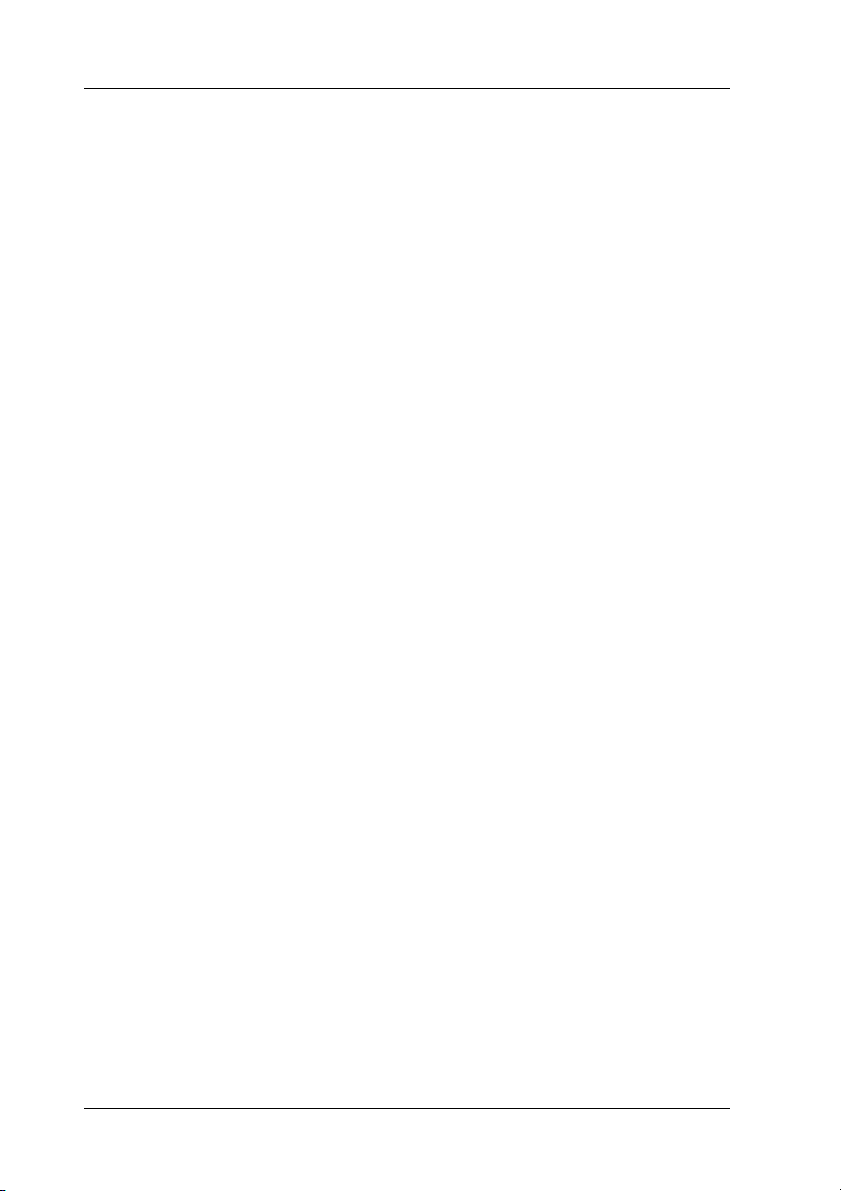
Información sobre seguridad
Advertencias, precauciones y notas
Las advertencias
deben seguirse estrictamente para evitar daños físicos.
w
Las precauciones
deben seguirse para evitar daños materiales en el equipo.
c
Las notas
contienen información importante y sugerencias prácticas sobre el
funcionamiento de la impresora.
Precauciones de seguridad
Siga las precauciones que se indican a continuación para
garantizar un funcionamiento seguro y eficaz:
10
Page 11

❏ Dado que la impresora pesa aproximadamente 36 kg con los
productos consumibles instalados, una sola persona no debe
levantarla ni transportarla. Se recomienda que el transporte
lo realicen dos personas, sujetando la impresora por las
posiciones correctas que se indican a continuación.
* No levante la impresora por estas zonas.
11
Page 12

❏ Evite tocar el fusor, en el que aparece la indicación CAUTION
(PRECAUCIÓN) HOT SURFACE (ALTA TEMPERATURA), o
sus alrededores. Si ha estado usando la impresora, la unidad
fusora y sus alrededores pueden estar muy calientes.
12
1. No in tr od uz ca la ma no pr of un dam en te en la un id ad f us ora .
2. CAUTION (PRECAUCIÓN) HIGH TEMPERATURE (ALTA
TEMPERATURA)
❏ No introduzca la mano en la unidad fusora profundamente,
ya que algunos componentes son puntiagudos y pueden
causar lesiones.
❏ Evite tocar los componentes internos de la impresora excepto
cuando se indique expresamente en este manual.
❏ No fuerce nunca los componentes de la impresora para
encajarlos en su sitio. Aunque la impresora tiene un diseño
resistente, una manipulación brusca podría estropearla.
❏ Cuando manipule cartuchos de tóner, colóquelos siempre
sobre una superficie limpia y lisa.
❏ No intente modificar ni sacar los cartuchos de tóner. No se
pueden rellenar.
12
Page 13

❏ No toque el tóner. Evite que el tóner entre en contacto con sus
ojos.
❏ No incinere los cartuchos de tóner, la unidad fotoconductora,
la unidad fusora ni la unidad de transferencia utilizados, ya
que podrían explotar y causar lesiones. Deséchelos según las
normativas locales.
❏ Si se derrama tóner, utilice una escoba y un recogedor o un
paño húmedo con agua y jabón para limpiarlo. Las partículas
finas de polvo pueden causar un incendio o una explosión si
entran en contacto con una chispa, por lo que no debe utilizar
una aspiradora.
❏ Espere como mínimo una hora para usar un cartucho de tóner
después de pasarlo de un entorno frío a uno cálido para evitar
los daños producidos por la condensación.
❏ Al extraer la unidad fotoconductora, evite exponerla a la luz
durante más de 5 minutos. La unidad contiene un tambor de
color verde fotosensible. La exposición a la luz puede dañar
el tambor, lo que ocasiona que aparezcan zonas oscuras o
claras en las impresiones y que se reduzca la duración del
tambor. Si tiene que mantener la unidad fuera de la impresora
durante largos periodos de tiempo, cúbrala con un paño
opaco.
❏ Tenga cuidado de no rayar la superficie del tambor. Cuando
extraiga la unidad fotoconductora de la impresora, colóquela
siempre sobre una superficie limpia y lisa. Evite tocar el
tambor porque la grasa de la piel puede dañar
permanentemente su superficie y afectar a la calidad de la
impresión.
❏ Para obtener la mejor calidad de impresión, no almacene la
unidad fotoconductora en un lugar expuesto a luz solar
directa, polvo, aire salino o gases corrosivos (como amoníaco).
Evite los lugares sujetos a cambios extremos o rápidos de
temperatura o humedad.
13
Page 14

❏ Mantenga los componentes consumibles fuera del alcance de
los niños.
❏ No deje papel atascado dentro de la impresora, pues ésta
podría sobrecalentarse.
❏ Evite usar tomas de corriente donde estén enchufados otros
aparatos.
❏ Utilice únicamente un enchufe que cumpla con los requisitos
de alimentación de la impresora.
Instrucciones importantes de seguridad
❏ Conecte la impresora a una toma eléctrica que cumpla los
requisitos de potencia de esta impresora. Los requisitos de
potencia de la impresora se indican en una etiqueta colocada
en su parte posterior. Si no conoce las especificaciones de
suministro eléctrico de su zona, consulte a la compañía
eléctrica local o a su distribuidor.
❏ Si no puede insertar el enchufe de CA en la toma de corriente,
póngase en contacto con un electricista.
❏ Ajuste únicamente los controles descritos en las instrucciones
de uso. El ajuste incorrecto de otros controles puede provocar
daños y requerir reparaciones por parte de un servicio técnico
cualificado.
14
Page 15

Normativa ENERGY STAR
Como miembro internacional de ENERGY STAR®,
EPSON ha decidido que este producto cumpla con
las directrices del Programa internacional de
ENERGY STAR
de la energía.
®
®
para un mejor aprovechamiento
El Programa Internacional
oficina es una colaboración voluntaria con la industria de equipos
ofimáticos para promocionar la introducción de ordenadores
personales, monitores, impresoras, máquinas de fax, copiadoras,
escáneres y dispositivos de varias funciones con una decidida
intención de reducir la contaminación atmosférica producida por
la generación de energía. Sus normas y logotipos son iguales en
todas las naciones participantes.
ENERGY STAR
®
para Equipos de
Precauciones sobre encendido/apagado
No apague la impresora:
❏ Después de encender la impresora, espere a que aparezca
el indicador Ready (Preparada) en la pantalla LCD.
❏ Mientras el indicador Ready (Preparada) esté
intermitente
❏ Mientras el indicador Data (Datos) esté encendido o
intermitente.
❏ Mientras se está imprimiendo
15
Page 16

Capítulo 1
Familiarícese con su impresora
Piezas de la impresora
Vista frontal
ab c
i
h
a. panel de control
b. cubierta A
c. bandeja de salida
d. interruptor de encendido
e. pestillo de la cubierta B
f. pestillo de la cubierta A
g. bandeja inferior estándar
h. bandeja MF (multifunción)
i. extensión de bandeja
16 Familiarícese con su impresora
d
efg
Page 17

Vista posterior
d
a. retén
b. conector del interface Ethernet
c. conector del interface USB
d. entrada de CA
1
a
1
b
1
1
1
c
1
1
Familiarícese con su impresora 17
1
1
1
1
1
Page 18

Interior de la impresora
b
a
a. unidad de transferencia
b. unidad fusora
c. unidad fotoconductora
d. cartucho de tóner
e. cubierta D
c
d
e
18 Familiarícese con su impresora
Page 19

Panel de control
1
a
b
c
d
e
f
g
j
a. pantalla LCD Muestra mensajes sobre el estado de la
b.
Botón Atrás
c.
Botón Arriba
d.
Botón Intro
e.
Botón Abajo
h
i
impresora y ajustes del menú del panel de
control.
Use estos botones para acceder a los
menús del panel de control, donde puede
configurar ajustes de la impresora y
conocer el estado de los consumibles.
Encontrará instrucciones sobre el uso de
estos botones en “Uso de los menús del
panel de control” de la página 164.
1
1
1
1
1
1
1
1
1
1
Familiarícese con su impresora 19
1
Page 20
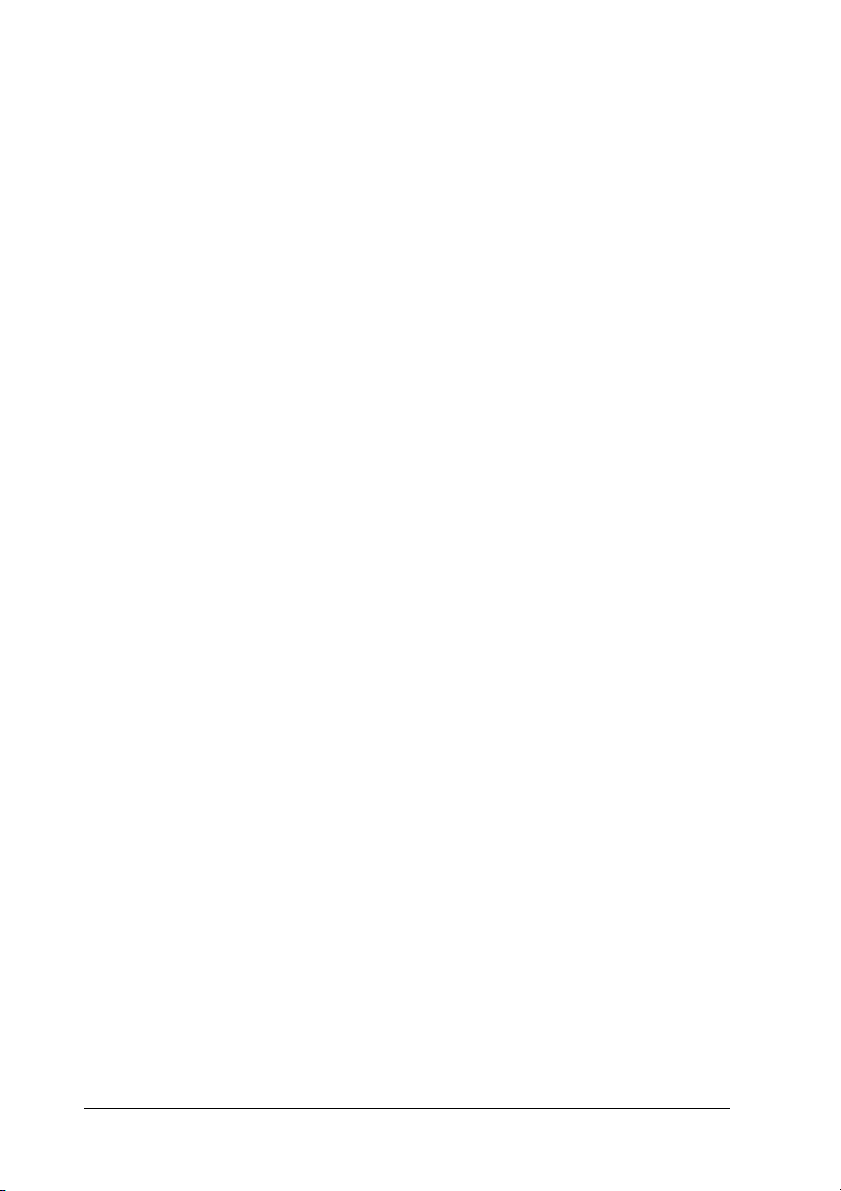
f. Indicador Error
(rojo)
Encendido o intermitente cuando se ha
producido un error. Parpadea
lentamente cuando la impresora no está
preparada.
g. Botón
Inicio/Parada
h. Indicador Ready
(Preparada)
(verde)
i. Indicador Data
(Datos)
(amarillo)
j. Botón Cancel Job
(Cancelar trabajo)
Al pulsar este botón, la impresora detiene
la impresión.
Si se pul sa est e b otó n c uan do el i nd ica do r
de error está intermitente, se borrará el
error y la impresora pasará al estado de
preparada.
Encendido cuando la impresora está
preparada para recibir e imprimir datos.
Apagado cuando la impresora no está
preparada.
Encendido cuando se almacenan datos de
impresión en el búfer de impresión (la
sección de la memoria de la impresora
que se reserva para recibir datos) pero
que todavía no se imprimen.
Intermitente cuando la impresora está
procesando datos.
Apagado cuando no quedan datos en el
búfer de impresión.
Púlselo una vez para cancelar el trabajo
de impresión actual.
Mantenga pulsado el botón durante más
de 2 segundos si desea eliminar todos los
trabajos de la memoria de la impresora,
incluidos los que la impresora esté
recibiendo, guardando en la unidad de
disco duro o imprimiendo en ese
momento.
20 Familiarícese con su impresora
Page 21

Accesorios opcionales y productos consumibles
1
Accesorios opcionales
Puede aumentar la eficacia de su impresora instalando cualquiera
de las siguientes opciones:
❏ La unidad de 500 hojas (C12C802061) contiene una bandeja
de papel. Aumenta la capacidad de alimentación de papel
hasta 500 hojas.
❏ La unidad de 1.000 hojas (C12C802071) contiene dos bandejas
de papel. Aumenta la capacidad de alimentación de papel
hasta 1.000 hojas.
❏ Los módulos de memoria opcionales amplían la memoria de
la impresora, lo que permite imprimir documentos complejos
y con muchos gráficos.
Productos consumibles
La impresora controla la duración de los consumibles siguientes,
permitiéndole saber cuándo se necesitan repuestos.
1
1
1
1
1
1
1
1
Cartucho de tóner (amarillo)
Cartucho de tóner (magenta)
Cartucho de tóner (cian)
Cartucho de tóner (negro)
Unidad fotoconductora
Unidad de transferencia
Unidad fusora 120/220
*El número del producto varía según la ubicación.
Familiarícese con su impresora 21
0210
0211
0212
0213
S051093
S053006
S053011/S053012*
1
1
1
Page 22

Los soportes especiales EPSON que se enumeran a continuación
le ofrecen resultados de la mejor calidad.
Papel láser color EPSON (A4)
Papel láser color EPSON (Carta)
Transparencias láser color EPSON (A4)
Transparencias láser color EPSON (Carta)
Precaución:
❏ No utilice otros soportes EPSON tales como los papeles
c
especiales EPSON para las impresoras de inyección de tinta,
pues pueden provocar atascos de papel y estropear la
impresora.
❏ No utilice los soportes citados más arriba en otras impresoras,
excepto cuando se especifique en la documentación.
C13S041215
C13S041218
C13S041175
C13S041174
Características de la impresora
Esta impresora se entrega con un conjunto de prestaciones que
facilitan el uso y permiten obtener resultados constantes de alta
calidad. A continuación, se describen las características
principales.
Motor de impresión tándem de alta velocidad
El moderno motor de impresión tándem de su impresora alcanza
una velocidad de procesamiento de imágenes de 400 MHz y tiene
una tecnología de una sola pasada que imprime 24 ppm (páginas
por minuto) a una resolución de 600 ppp (puntos por pulgada),
tanto a color como en blanco y negro.
22 Familiarícese con su impresora
Page 23

Impresión dúplex
Esta impresora lleva incorporada una unidad dúplex, lo que le
permite imprimir con facilidad por las dos caras del papel. Puede
conseguir documentos impresos por ambas caras de calidad
profesional. Use esta característica en cualquier trabajo de
impresión para reducir costes y ahorrar recursos.
Como asociado de
de la función de impresión dúplex. Encontrará más información
sobre el programa
“Conformidad con
Ajustes de color predefinidos en el controlador de impresora
La impresora proporciona numerosos ajustes predefinidos para
la impresión en color, que le permiten optimizar la calidad de
impresión en varios tipos de documentos en color.
Para obtener más inform ación, consulte “Configuración del ajuste
de resolución” de la página 53 (Windows), o “Configuración de
los ajustes de resolución” de la página 103 (Macintosh).
ENERGY STAR
ENERGY STAR
ENERGY STAR
®
, EPSON recomienda el uso
®
en el apartado
®
”.
1
1
1
1
1
1
1
1
Modo Toner Save (Ahorro tóner)
Para reducir la cantidad de tóner utilizada para imprimir
documentos, puede imprimir borradores con el modo Toner Save
(Ahorro tóner).
Familiarícese con su impresora 23
1
1
1
1
Page 24

Tecnología de mejora de la resolución (RITech, Resolution Improvement Technology)
La tecnología de mejora de la resolución (RITech) es una
tecnología original para impresoras EPSON que mejora el aspecto
de las líneas, el texto y los gráficos impresos.
24 Familiarícese con su impresora
Page 25

Otras opciones de impresión
Esta impresora le ofrece varias opciones de impresión. Puede
imprimir en diversos formatos, o en tipos de papel distintos.
A continuación, se explica cada una de las formas de imprimir.
Elija la que se ajuste mejor a sus objetivos.
Impresión a doble cara
“Impresión con la unidad dúplex” de la página 69
(en Windows)
“Impresión con la unidad dúplex” de la página 121
(en Macintosh)
Le permite imprimir en las dos caras del papel.
25
Page 26

Impresión ajustada a la página
“Cambio de tamaño de las impresiones” de la página 60
(en Windows)
“Cambio de tamaño de las impresiones” de la página 110
(en Macintosh)
Nota:
Esta función no está disponible para Mac OS X.
Le permite aumentar o reducir, automáticamente, el tamaño del
documento para adaptarlo al tamaño del papel seleccionado.
Impresión de páginas por hoja
“Modificación de la composición de la impresión” de la
página 63 (en Windows)
“Modificación de la disposición de la impresión” de la página
112 (en Macintosh)
Le permite imprimir 2 ó 4 páginas en una sola hoja.
26
Page 27

Impresión con marcas de fondo
“Uso de una marca de fondo” de la página 65 (en Windows)
“Uso de una marca de fondo” de la página 114 (en
Macintosh)
Nota:
Esta función no está disponible para Mac OS X.
Le permite imprimir un texto o una imagen como marca de fondo
de su impresión. Por ejemplo: puede poner “Confidencial” en un
documento importante.
27
Page 28

Capítulo 2
Manipulación del papel
Orígenes del papel
En esta sección se describen las combinaciones de orígenes y tipos
de papel que puede utilizar.
Bandeja MF
Tipo de papel Tamaño del papel Capacidad
Papel normal A4, A5, B5, Carta (LT)
Sobres Monarch (MON), C10, DL, C5,
Etiquetas A4, Carta (LT) Hasta 10 mm de
Papel grueso
Gramaje: entre
106 y 159 g/m²
Media carta (HLT),
Ejecutivo (EXE),
Legal gubernamental (GLG),
Legal (LGL)
Carta gubernamental (GLT),
F4
Papel de tamaño
personalizado:
88,9 × 139,7 mm como mínimo
215,9 × 355,6 mm como
máximo
C6, IB5
88,9 × 139,7 mm como mínimo
215,9 × 355,6 mm como
máximo
28 Manipulación del papel
Hasta 100 hojas
(Grosor total de la pil a
de papel:
10 mm como
máximo)
Hasta 10 mm de
grosor de pila de
papel
grosor de pila de
papel
Hasta 10 mm de
grosor de pila de
papel
Page 29

Tipo de papel Tamaño del papel Capacidad
Papel
extra-grueso
Gramaje: entre
160 y 216 g/m²
Papel láser
color EPSON
Transparencias
láser color
EPSON
88,9 × 139,7 mm como mínimo
215,9 × 355,6 mm como
máximo
A4, Carta (LT) Hasta 100 hojas
A4, Carta (LT) Hasta 10 mm de
Bandeja inferior estándar
Tipo de papel Tamaño del papel Capacidad
Papel normal A4, A5, B5,
Ejecutivo (EXE),
Carta (LT),
Legal (LGL)
Legal gubernamental
(GLG),
Hasta 10 mm de
grosor de pila de
papel
(Grosor total:
10 mm como
máximo)
grosor de pila de
papel
Hasta 500 hojas
(Grosor total:
56 mm como máximo)
2
2
2
2
2
2
2
2
Papel láser color
EPSON
A4, Carta (LT) Hasta 500 hojas
2
2
2
2
Manipulación del papel 29
Page 30

Unidad de bandejas de papel de 500/1000 hojas
Tipo de papel Tamaño del papel Capacidad
Papel normal A4, A5, B5,
Papel láser color
EPSON
Carta (LT),
Ejecutivo (EXE),
Legal (LGL)
Legal gubernamental
(GLG),
A4, Carta (LT) Hasta 500 hojas en
Hasta 500 hojas en
cada bandeja
(Grosor total:
56 mm como máximo)
cada bandeja
Selección del origen de papel
Puede especificar un origen del papel manualmente o configurar
la impresora para que seleccione el origen del papel
automáticamente.
Selección manual
Puede utilizar el controlador de impresora o el panel de control
de la impresora para seleccionar manualmente el origen del
papel.
❏ Con el controlador de impresora
En Windows, acceda al controlador de impresora, haga clic
en la ficha Basic Settings (Ajustes básicos) y seleccione el
origen del papel que desee utilizar en la lista Paper Source
(Orig. papel). Haga clic en OK (Aceptar).
En Macintosh, acceda al controlador de impresora, abra el
cuadro de diálogo Basic Settings (Ajustes básicos) y seleccione
el origen del papel que desee utilizar en la lista Paper Source
(Orig. papel). Haga clic en OK (Aceptar).
30 Manipulación del papel
Page 31

❏ Con el panel de control de impresora
Acceda al menú Setup (Configuración) del panel de control,
seleccione Paper Source (Orig. papel) y especifique el origen
de papel deseado.
Selección automática
Si desea que la impresora seleccione automáticamente el origen
que contenga papel del tamaño adecuado, elija Auto Selection
(Selección automática) en el controlador de impresora o Auto
(Automático) con el panel de control de la impresora.
La impresora buscará un origen del papel que contenga el tamaño
de papel especificado en el orden siguiente.
Configuración estándar:
Bandeja MF
Bandeja inferior 1
Nota:
❏ Si configura ajustes desde la aplicación en el tamaño del papel o en
el origen del papel, estos ajustes anularán los del controlador de
impresora.
2
2
2
2
2
2
2
2
❏ Si selecciona un sobre como ajuste de tamaño de papel, sólo se puede
alimentar desde la bandeja MF, independientemente del ajuste de
origen del papel.
❏ Puede cambiar la prioridad de la bandeja MF mediante el ajuste MP
Mode (Modo MF) del menú Setup (Configuración) del panel de
control. Si desea más detalles, consulte “Menú Setup
(Configuración)” de la página 172.
Manipulación del papel 31
2
2
2
2
Page 32

Con la bandeja de papel opcional de 500/1000 hojas
instalada:
Bandeja MF
Bandeja inferior 1
Bandeja inferior 2
Bandeja inferior 3
Nota:
❏ Si configura ajustes desde la aplicación en el tamaño del papel o en
el origen del papel, estos ajustes anularán los del controlador de
impresora.
❏ Si selecciona un sobre como ajuste de tamaño de papel, sólo se puede
alimentar desde la bandeja MF, independientemente del ajuste de
origen del papel.
❏ Puede cambiar la prioridad de la bandeja MF mediante el ajuste MP
Mode (Modo MF) del menú Setup (Configuración) del panel de
control. Si desea más detalles, consulte “Menú Setup
(Configuración)” de la página 172.
Alimentación manual del papel
La alimentación se parece a la alimentación normal, excepto en
que hay que pulsar el botón Inicio/Parada N para imprimir cada
página o cada trabajo. Esto puede resultar de ayuda si desea
definir el tipo de papel para la página o el trabajo.
Siga estos pasos para alimentar el papel manualmente.
1. Acceda al controlador de impresora de una de estas formas.
❏ Si desea acceder al controlador de impresora desde la
aplicación, seleccione Print (Imprimir) o Page Setup
(Configurar página) en el menú File (Archivo). También
tendrá que hacer clic en Setup (Configuración), Options
(Opciones), Properties (Propiedades) o en una
combinación de estos botones.
32 Manipulación del papel
Page 33

❏ Si desea acceder al controlador de impresora desde
Windows XP, Me, 98, 95, 2000, NT 4.0 o Server 2003, haga
clic en Start (Inicio), elija Settings (Configuración)y
seleccione Printers (Impresoras). A continuación, haga
clic con el botón secundario en el icono EPSON AL-C3000
Advanced y haga clic en Properties (Propiedades) (en
Windows Me, 98 ó 95), en Printing Preferences
(Preferencias de impresión) (en Windows XP, 2000 o
Server 2003) o en Document Defaults (Valores
predeterminados del documento) (en Windows NT 4.0).
2
2
2
❏ Para acceder al controlador de impresora en Macintosh,
seleccione la opción Print (Imprimir) del menú File
(Archivo) de la aplicación o seleccione Chooser (Selector)
en el menú Apple y haga clic en el icono AL-C3000
previamente.
❏ Para acceder al controlador de la impresora en Mac OS X,
registre la impresora en el Print Center (Centro de
impresión) y haga clic en la opción Print (Imprimir) del
menú File (Archivo) de cualquier aplicación y seleccione
su impresora.
2. En Windows, haga clic en la ficha Basic Settings (Ajustes
básicos) y seleccione la casilla de verificación Manual Feed
(Aliment. manual). En Macintosh, haga clic en la casilla de
verificación Manual Feed (Aliment. manual) del cuadro de
diálogo Basic Settings (Ajustes básicos).
Si desea pulsar el botón Inicio/Parada N antes de imprimir
cada página, seleccione la casilla de verificación Each Page
(Cada página). En caso contrario, sólo tendrá que pulsar el
botón Inicio/Parada N una vez para comenzar la impresión.
3. Seleccione el tamaño del papel correcto en la lista de tamaño
de papel.
2
2
2
2
2
2
2
2
Manipulación del papel 33
2
Page 34

4. Si el papel del tamaño seleccionado ya está cargado, vaya al
paso siguiente. En caso contrario, extraiga el papel que haya
en la bandeja. Cargue una hoja o una pila del tamaño del papel
seleccionado con la cara imprimible hacia arriba. Ajuste las
guías del papel para que coincidan con el tamaño del papel
que está cargando.
Nota:
Cargue papel en la bandeja MF con la superficie imprimible hacia
abajo. En cambio, en las bandejas estándar y opcional, cargue el
papel con la superficie imprimible hacia arriba.
5. Imprima un documento desde la aplicación. La pantalla LCD
muestra Manual Feed (Aliment. manual) y el tamaño de
página seleccionado.
Pulse el botón Inicio/Parada N para imprimir. El papel se cargará
e imprimirá.
Carga de papel
En esta sección se describe cómo colocar el papel en la bandeja
MF y en la bandeja opcional. Si utiliza soportes especiales tales
como transparencias o sobres, consulte también “Impresión en
soportes especiales” de la página 42.
Bandeja MF
Siga estos pasos para cargar papel en la bandeja MF.
34 Manipulación del papel
Page 35

1. Abra la bandeja MF y extraiga su bandeja de extensión para
ajustar su tamaño al soporte que quiere cargar.
2. Cargue una pila del soporte de papel deseado con la superficie
imprimible hacia abajo, y, a continuación, deslice las guías a
lo largo de los extremos de la pila para que quede bien
ajustada.
2
2
2
2
2
2
2
Manipulación del papel 35
2
2
2
2
2
Page 36

3. En cuanto al tamaño (Paper Size) y la fuente de papel (Paper
Source), seleccione los ajustes que coincidan con el soporte
cargado mediante el controlador o el panel de control de la
impresora.
Nota:
Para imprimir en el reverso de papel ya impreso, utilice la bandeja MF.
La unidad dúplex no puede utilizarse con este propósito.
Bandeja inferior estándar y bandeja de papel opcional
Los tipos y tamaños de papel que admiten las bandejas de papel
opcional son los mismos que los de la bandeja inferior estándar.
Para obtener más información, consulte “Unidad de bandejas de
papel de 500/1000 hojas” de la página 30.
El procedimiento para cargar papel en la bandeja inferior estándar
y en la bandeja opcional es el mismo.
Aparte de papel normal, también puede cargar soportes
especiales, como, por ejemplo, Papel láser color EPSON, en las
bandejas de papel.
Siga los pasos que se indican a continuación para cargar papel en
las bandejas opcionales. Las ilustraciones muestran la bandeja
inferior estándar.
36 Manipulación del papel
Page 37

1. Tire de la bandeja de papel hasta que se detenga. A
continuación, levante la parte delantera de la bandeja y
extráigala.
2
2
2
2
2
2
2. Deslice las guías para ajustarlas al papel que está cargando.
Incline hacia delante la guía trasera para deslizarla.
Manipulación del papel 37
2
2
2
2
2
2
Page 38

3. Para evitar que las hojas se peguen, airee la pila de papel. A
continuación, golpee el borde de la pila en una superficie
sólida para alinearla.
Nota:
Si las copias impresas están arrugadas o no se apilan correctamente
cuando utiliza papel normal, pruebe a girar la pila y cargarla de
nuevo.
4. Inserte la pila de papel en la bandeja y alinéela con el lado
trasero y derecho de la bandeja. Asegúrese de que todo el
papel está sujeto con el clip metálico de retención, con la
superficie imprimible hacia arriba.
Nota:
❏ Si se carga la bandeja con demasiado papel, pueden producirse
atascos de papel.
38 Manipulación del papel
Page 39

❏ Cuando cargue papel de tamaño A5, enganche el ajustador que
viene con la bandeja tal como se muestra más abajo.
2
2
2
2
2
2
2
Manipulación del papel 39
2
2
2
2
2
Page 40

5. Deslice las guías del papel para ajustarlas al tamaño del papel
que está cargando.
6. Inserte con cuidado la bandeja de papel en la impresora y
empújela hacia adentro.
40 Manipulación del papel
Page 41

7. En el panel de control de la impresora, seleccione el ajuste LC1
Type (Tipo LC1) que coincida con el papel cargado. Si desea
más detalles, consulte “Menú Tray (Bandeja)” de la página
170.
2
Nota:
Si ha cargado papel en la bandeja de papel opcional, seleccione los
ajustes LC1 Type (Tipo LC1) según los ajustes para la bandeja
inferior definidos en LC3 Type (Tipo B.I.3) que coincidan con los
tipos de papel cargados.
Bandeja de salida
La bandeja de salida se sitúa en la parte superior de la impresora.
Como las copias impresas salen con el anverso hacia abajo, a esta
bandeja también se le llama bandeja cara abajo. Esta bandeja
puede contener hasta 250 hojas. Levante el tope para evitar que
las copias impresas se salgan de la impresora.
2
2
2
2
2
2
2
2
Manipulación del papel 41
2
2
2
Page 42

Impresión en soportes especiales
Puede imprimir en soportes especiales como Papel láser color
EPSON, transparencias Láser color EPSON, papel grueso, sobres
y etiquetas.
Nota:
Puesto que el fabricante puede cambiar la calidad de una marca o de un
tipo de soporte en cualquier momento, EPSON no puede garantizar la
calidad de ningún tipo de soporte en concreto. Pruebe siempre una
muestra del soporte antes de adquirir grandes cantidades o de imprimir
trabajos grandes.
Papel láser color EPSON
Puede cargar Papel láser color EPSON en los orígenes de papel
siguientes:
Bandeja MF (hasta 100 hojas)
bandeja inferior estándar (hasta 500 hojas)
bandeja de papel opcional (hasta 500 hojas de papel en cada
bandeja)
Transparencias láser color EPSON
EPSON recomienda la utilización de Transparencias láser color
EPSON.
Nota:
La impresión dúplex no está disponible para las transparencias.
Las transparencias sólo se pueden cargar en la bandeja MF (hasta
un grosor de pila de 10 mm). Cuando se utilicen transparencias,
se deben establecer los ajustes de papel del modo que se muestra
a continuación:
42 Manipulación del papel
Page 43

❏ Configure los ajustes en el menú Basic Settings (Ajustes
básicos) (Windows) o en el cuadro de diálogo Basic Settings
(Ajustes básicos) (Macintosh) del controlador de la impresora,
tal como se muestra más adelante.
2
Tamaño del papel: A4 o Carta
Origen de papel: Bandeja MF
Tipo de papel: Transparencia
❏ También puede configurar estos ajustes en el menú Tray
(Bandeja) del panel de control.
MP Tray Size
(Tamaño bandeja MF):
MP tray Type
(Tipo de bandeja MF):
Tenga en cuenta lo siguiente al manipular este soporte:
❏ Sujete cada hoja por los bordes, ya que el aceite de los dedos
puede traspasar y dañar la superficie imprimible de la hoja.
El logotipo de EPSON aparece en la cara imprimible.
A4 o LT
Transpar.
2
2
2
2
2
2
2
2
Manipulación del papel 43
2
2
2
Page 44

❏ Cuando cargue las transparencias en la bandeja MF,
introduzca primero el borde corto con la superficie
imprimible hacia abajo.
Si las transparencias no se cargan bien, aparecerá el mensaje
Check Transparency (Comprobar transparencia) en la
pantalla LCD. Retire las transparencias y las transparencias
atascadas de la bandeja MF. Abra y cierre la cubierta A para
borrar el mensaje de la pantalla LCD, y, a continuación,
vuelva a cargar las transparencias. La impresora reanudará la
impresión a partir de la página que se atascó.
❏ Para imprimir en transparencias, cárguelas en la bandeja MP
y seleccione Transparency (Transparencia) en el ajuste Paper
Type (Tipo papel) del controlador de impresora.
❏ Cuando el ajuste Paper Type (Tipo papel) del controlador de
la impresora está definido como Transparency
(Transparencia), no cargue ningún otro tipo de papel que no
sea transparencias.
Precaución:
Las hojas recién impresas pueden estar calientes.
c
44 Manipulación del papel
Page 45

Sobres
La calidad de impresión de los sobres puede ser irregular porque
las diferentes partes del sobre tienen grosores distintos. Imprima
uno o dos sobres para comprobar la calidad de la impresión.
Precaución:
No utilice sobres con ventanitas. El plástico de la ventana se
c
podría fundir al entrar en contacto con el fusor.
Nota:
❏ En función de la calidad de los sobres, del entorno de impresión o
del procedimiento de impresión, los sobres se pueden arrugar.
Realice una impresión de prueba antes de imprimir muchos sobres.
❏ La impresión dúplex no es válida para imprimir en sobres.
En la tabla siguiente se muestran ajustes importantes que debe
configurar cuando utilice sobres.
Origen de papel Bandeja MF (hasta 10 mm de grosor)
Ajuste MP Tray Size
(Tamaño bandeja MF) del
menú Tray (Bandeja)
Ajustes del controlador de
impresora
Mon, C10, DL, C5, C6, IB5
Tamaño del papel: Mon, C10, DL, C5, C6,
IB5
Origen de papel: MP Tray (Bandeja MF)
Tipo de papel: Grueso
2
2
2
2
2
2
2
2
2
Tenga en cuenta las sugerencias siguientes cuando manipule este
soporte.
Manipulación del papel 45
2
2
2
Page 46

❏ Cargue los sobres por el borde corto y la cara imprimible hacia
abajo, tal como se muestra más adelante.
❏ No utilice un sobre que tenga pegamento o cinta adhesiva.
46 Manipulación del papel
Page 47

Precaución:
Compruebe que el tamaño mínimo de los sobres cumpla estos
c
requisitos:
Altura: 139,7 mm
Anchura: 88,9 mm
2
2
2
Mín.
139,7 mm
Mín.
88,9 mm
Etiquetas
Puede cargar un grosor de hasta 10 mm de etiquetas en la bandeja
MF cada vez. No obstante, para algunos tipos de etiquetas quizá
sea necesario alimentar las hojas de una en una o cargarlas
manualmente.
Nota:
❏ La impresión dúplex no es válida para etiquetas.
Mín.
88,9 mm
Mín.
139,7 mm
2
2
2
2
2
2
2
❏ Dependiendo de la calidad de los sobres, del entorno de impresión o
del procedimiento de impresión, las etiquetas se pueden arrugar.
Realice una impresión de prueba antes de imprimir una gran
cantidad de etiquetas.
Manipulación del papel 47
2
2
Page 48

En la tabla siguiente se muestran ajustes importantes que debe
configurar cuando utilice etiquetas.
Origen de papel Bandeja MF (hasta 10 mm de grosor)
Ajuste MP Tray Size
(Tamaño bandeja MF) del
menú Tray (Bandeja)
Ajustes del controlador de
impresora
A4 o LT
Tamaño del papel: A4, LT
Origen de papel: MP Tray (Bandeja MF)
Tipo de papel: Etiquetas
Nota:
❏ Use exclusivamente etiquetas diseñadas para impresoras láser
monocromas o para fotocopiadoras de papel normal monocromas.
❏ Para evitar que el adhesivo de la etiqueta entre en contacto con las
piezas de la impresora, utilice siempre etiquetas cuya hoja-soporte
esté totalmente cubierta, sin espacios vacíos.
❏ Presione una hoja de papel sobre la parte superior de cada hoja de
etiquetas. Si el papel se engancha en la hoja de etiquetas, no las utilice
en la impresora.
❏ Puede que tenga que seleccionar el ajuste Thick* (Grueso) como tipo
de papel en el menú Setup (Configuración).
* Cuando utilice etiquetas especialmente gruesas, seleccione el tipo de
papel ExtraThk (Extra-grueso).
48 Manipulación del papel
Page 49

Papel grueso y papel extra-grueso
La siguiente tabla muestra ajustes importantes que debe realizar
cuando utilice papel grueso (de 106 a 162 g/m²) o extra-grueso
(de 163 a 216 g/m²).
Origen de papel Bandeja MF (hasta 10 mm de grosor)
Ajustes del controlador de
impresora
Nota:
Al utilizar papel grueso o extra-grueso, no puede realizar la impresión
dúplex automáticamente.
Tamaño del papel: A4, A5, B5, LT, HLT,
EXE, LGL, GLG, GLT, F4
Origen de papel: MP Tray (Bandeja MF)
Tipo de papel: Grueso o extra-grueso
Transparencias
Puede cargar hasta 100 transparencias en la bandeja MF.
En la tabla siguiente se muestran ajustes importantes que debe
configurar cuando utilice transparencias.
2
2
2
2
2
2
2
2
Origen de papel Bandeja MF (hasta 100 hojas)
Ajuste MP Tray Size
(Tamaño bandeja MF) del
menú Tray (Bandeja)
Ajustes del controlador de
impresora
A4 o LT
Tamaño del papel: A4, LT
Origen de papel: MP Tray (Bandeja MF)
Tipo de papel: Transparencia
Manipulación del papel 49
2
2
2
2
Page 50

Carga de un tamaño de papel personalizado
Puede cargar un papel de tamaño no estándar en la bandeja MF
si reúne los requisitos de tamaño siguientes:
Entre 88,9 × 139,7 mm y 215,9 × 355,6 mm para la bandeja MF.
Origen de papel Bandeja MF
Ajustes del controlador de
impresora
Tamaño del papel: Tamaño definido
por el usuario
Origen de papel: MP Tray (Bandeja MF)
Tipo de papel: Normal, Grueso o
Extra-grueso
❏ En Windows, acceda al controlador de impresora y seleccione
User-Defined Size (Definido por el usuario) en la lista de
tamaño de papel del menú Basic Settings (Ajustes básicos). En
el cuadro de diálogo de tamaño papel definido por usuario,
configure los ajustes de Paper Width (Ancho de papel), Paper
Length (Largo de papel) y Unit (Unidad) para que coincidan
con los ajustes que ha definido. A continuación, haga clic en
OK (Aceptar) y se guardará el tamaño del papel
personalizado.
❏ En Macintosh: Acceda al controlador de impresora y haga clic
en Custom Size (Tamaño especial) en el cuadro de diálogo
Paper Setting (Composición). A continuación, haga clic en
New (Nuevo) y defina los ajustes Paper Width (Ancho de
papel), Paper Length (Largo de papel) y Margin (Margen)
para que coincidan con el papel personalizado. Después,
escriba el nombre del ajuste y haga clic en OK (Aceptar) para
guardar su tamaño de papel personalizado.
50 Manipulación del papel
Page 51

Capítulo 3
Uso del software de la impresora con Windows
Acerca del software de la impresora
El controlador de impresora le permite elegir entre una amplia
gama de ajustes para conseguir los mejores resultados de la
impresora. El controlador de impresora también incluye la
utilidad EPSON Status Monitor 3, a la que se accede desde el
menú Utility (Utilidades). EPSON Status Monitor 3 le permite
comprobar el estado de la impresora. Si desea más información,
consulte “Supervisión de la impresora con EPSON Status Monitor
3” de la página 74.
Cómo acceder al controlador de impresora
Puede acceder al controlador de impresora directamente desde
cualquier aplicación o desde el sistema operativo Windows.
3
3
3
3
3
3
3
3
Los ajustes de la impresora que se configuren desde las
aplicaciones Windows anularán los ajustes que se realicen cuando
se acceda al controlador desde el sistema operativo, de manera
que debería acceder al controlador de impresora desde la
aplicación para asegurarse de que obtendrá el resultado deseado.
Desde la aplicación
Para acceder al controlador de impresora, haga clic en el comando
Print (Imprimir) o Page Setup (Configurar página) del menú File
(Archivo). También tendrá que hacer clic en Setup
(Configuración), Options (Opciones), Properties (Propiedades)
o en una combinación de estos botones.
Uso del software de la impresora con Windows 51
3
3
3
3
Page 52

En Windows XP o Server 2003
Para acceder al controlador de impresora, haga clic en Start
(Inicio), señale Settings (Configuración) y seleccione Printers
(Impresoras). Haga doble clic en el icono de su impresora y luego
haga clic en Printing Preferences (Preferencias de impresión).
En Windows Me, 98 ó 95
Para acced er al controlador de impresor, haga clic en Start (Inicio),
señale Settings (Configuración) y seleccione Printers
(Impresoras). Haga doble clic en el icono de su impresora y luego
haga clic en Properties (Propiedades).
En Windows 2000
Para acced er al controlador de impresor, haga clic en Start (Inicio),
señale Settings (Configuración) y seleccione Printers
(Impresoras). Haga doble clic en el icono de su impresora y luego
haga clic en Printing Preferences (Preferencias de impresión).
En Windows NT 4.0
Para acced er al controlador de impresor, haga clic en Start (Inicio),
señale Settings (Configuración) y seleccione Printers
(Impresoras). Haga doble clic en el icono de su impresora y luego
haga clic en Document Defaults (Valores predeterminados del
documento).
Nota:
La Ayuda on-line del controlador proporciona más detalles sobre los
ajustes del controlador de impresora.
52 Uso del software de la impresora con Windows
Page 53

Cambio de los ajustes de la impresora
3
Configuración del ajuste de resolución
Puede cambiar la calidad de la impresión con los ajustes del
controlador de impresora. El controlador de impresora permite
configurarla desde una lista de ajustes predefinidos o
personalizando la configuración.
Elección de la resolución con el ajuste Automático
Puede cambiar la calidad de la impresión para favorecer la
velocidad o el detalle. Hay dos niveles de resolución: 300 ppp y
600 ppp. 600 ppp proporciona una alta resolución y una
impresión precisa, pero necesita más memoria y disminuye la
velocidad de impresión.
Cuando se selecciona Automatic en el menú Basic Settings
(Ajustes básicos), el controlador de la impresora lleva a cabo todos
los ajustes detallados en función del ajuste de color que haya
seleccionado. Los únicos ajustes que necesita configurar son los
de color y resolución. Puede cambiar otros ajustes, como el
tamaño del papel o la orientación, en la mayoría de las
aplicaciones.
Nota:
La Ayuda on-line del controlador proporciona más detalles sobre los
ajustes del controlador de impresora.
1. Haga clic en la ficha Basic Settings (Ajustes básicos).
3
3
3
3
3
3
3
3
3
Uso del software de la impresora con Windows 53
3
3
Page 54

2. Haga clic en Automatic (Automático). Seleccione la
resolución de la impresión que desee desde Fast (Rápida, 300
ppp) a Fine (Fina, 600 ppp) y luego configure otros ajustes con
la barra de desplazamiento.
1
3. Haga clic en OK (Aceptar) para aplicar los ajustes.
Nota:
Si la impresión no es correcta o aparece un mensaje de error
relacionado con la memoria, puede seleccionar una resolución más
baja para que la impresión continúe.
2
54 Uso del software de la impresora con Windows
Page 55

Con los ajustes predefinidos
Los ajustes predefinidos le ayudan a optimizar los ajustes de un
tipo concreto de impresión, como, por ejemplo, los documentos
de una presentación o las imágenes tomadas con un vídeo o una
cámara digital.
Siga estos pasos para utilizar los ajustes predefinidos.
1. Haga clic en la ficha Basic Settings (Ajustes básicos).
2. Seleccione Advanced (Avanzados). Encontrará la lista de
ajustes predefinidos a la derecha del botón Automatic.
2
1
3
3
3
3
3
3
3
3
Nota:
Esta pantalla varía según la versión del sistema operativo.
Uso del software de la impresora con Windows 55
3
3
3
3
Page 56

3. Seleccione en la lista el ajuste más adecuado al tipo de
documento o imagen que quiera imprimir.
Cuando se elige un ajuste predefinido, otros ajustes, como los de
modo de impresión, resolución, pantalla y el color, se configuran
automáticamente. Los cambios se muestran en la lista de ajustes
actuales a la izquierda del menú Basic Settings (Ajustes básicos).
El controlador de impresora ofrece los siguientes ajustes
predefinidos:
Automatic (Standard) (Automático [Estándar])
Adecuado para la impresión normal, especialmente para fotos.
Text/Graph (Texto/Gráficos)
Este ajuste es adecuado para la impresión de documentos con
texto y gráficos, como los de una presentación.
Graphic/CAD (Gráficos/CAD)
Adecuado para la impresión de gráficos y tablas.
Foto
Adecuado para la impresión de fotos.
PhotoEnhance4
Adecuado para la impresión de capturas de vídeo, imágenes de
cámara digital o escaneadas. EPSON PhotoEnhance 4 ajusta
automáticamente el contraste, la saturación y el brillo de los datos
de la imagen original para conseguir unas copias impresas más
nítidas y con colores más intensos. Este ajuste no afecta a los datos
de la imagen original.
56 Uso del software de la impresora con Windows
Page 57

ICM (Excepto para Windows NT 4.0)
ICM son las siglas de “Image Color Matching” (Correspondencia
de colores de la imagen). Esta función ajusta automáticamente los
colores de la impresión para que coincidan con los colores de
pantalla.
sRGB
Cuando se usa un aparato compatible con sRGB, la impresora
realiza la correspondencia de colores de la imagen con estas
piezas del aparato antes de imprimir. Para confirmar que su
aparato admite sRGB, póngase en contacto con el proveedor.
Automático (Alta resolución)
Adecuado para la impresión de documentos de alta calidad.
Advanced Text/Graph (Texto/Gráficos avanzado)
Este ajuste es adecuado para la impresión de documentos de
presentación de alta calidad que incluyan texto y gráficos.
Advanced Graphic/CAD (Gráficos/CAD avanzado)
Adecuado para la impresión de gráficos, tablas y fotos de alta
calidad.
3
3
3
3
3
3
3
3
Advanced Photo (Foto avanzado)
Adecuado para la impresión de fotos de alta calidad escaneadas
e imágenes captadas con cámara digital.
Personalización de los ajustes de impresión
Si tiene que hacer cambios detallados de ajustes, realícelos
manualmente.
Siga estos pasos para personalizar los ajustes de impresión.
Uso del software de la impresora con Windows 57
3
3
3
3
Page 58

1. Haga clic en la ficha Basic Settings (Ajustes básicos).
2. Haga clic en el botón Advanced (Avanzados) luego en More
Settings (Más ajustes).
3. Elija Color o Black (Negro) como ajuste de Color. Después,
elija la resolución de impresión deseada (600 ó 300 ppp) con
la barra deslizante Resolution.
Nota:
Al configurar el resto de los ajustes, consulte la Ayuda on-line acerca
de cada uno de ellos.
1
2
Nota:
Esta pantalla varía según la versión del sistema operativo.
4. Haga clic en OK (Aceptar) para aplicar los ajustes y volver al
menú Basic Settings (Ajustes básicos).
58 Uso del software de la impresora con Windows
Page 59

Almacenamiento de los ajustes
Para guardar los ajustes personalizados que ha definido, haga clic
en el botón Advanced (Avanzados) y luego en Save Settings
(Guardar ajustes) del menú Ajustes básicos. Aparecerá el cuadro
de diálogo Custom Settings (Ajustes personalizados).
Escriba un nombre para sus ajustes personalizados en el cuadro
Name (Nombre) y haga clic en Save (Guardar). Sus ajustes
aparecerán en la lista a la derecha del botón Automatic del menú
Basic Settings (Ajustes básicos).
Nota:
❏ No puede utilizar el nombre de un ajuste predefinido para sus ajustes
personalizados.
❏ Para eliminar un ajuste personalizado, haga clic en el botón
Advanced (Avanzados) y luego en la opción Save Settings
(Guardar ajustes) del menú Basic Settings (Ajustes básicos).
Seleccione el ajuste en el cuadro de diálogo Custom Settings (Ajustes
personalizados) y haga clic en Delete (Eliminar).
❏ Los ajustes predefinidos no se pueden eliminar.
3
3
3
3
3
3
3
3
3
3
3
Uso del software de la impresora con Windows 59
3
Page 60

Si efectúa un cambio de ajuste en el cuadro de diálogo More
Settings (Más opciones) cuando uno de sus ajustes personalizados
se selecciona en la lista Advanced Settings (Ajustes avanzados)
del menú Basic Settings (Ajustes básicos), el ajuste seleccionado
en la lista se cambia por Custom Settings. El ajuste personalizado
que antes estaba seleccionado no se verá afectado por el cambio.
Para recuperar el ajuste personalizado, vuelva a seleccionarlo en
la lista de ajustes actuales.
Cambio de tamaño de las impresiones
Puede ampliar o reducir el documento durante la impresión.
Para cambiar automáticamente el tamaño de las páginas
y que se ajusten a la salida del papel
1. Haga clic en la ficha Layout (Composición).
60 Uso del software de la impresora con Windows
Page 61

2. Seleccione la casilla de verificación Zoom Options (Zoom) y
luego el tamaño del papel deseado en la lista desplegable
Output Paper (Salida papel). La página se imprimirá para
encajar en el papel que haya seleccionado.
1
2
3
3
3
3
3
3
3
3. En el ajuste de Location (Posición), seleccione el botón Upper
Left (Superior izquierdo) si desea imprimir centrada la
imagen de la página reducida en la esquina superior
izquierda del papel, o el botón Center (Centro), si desea
imprimir la imagen de la página reducida.
4. Haga clic en OK (Aceptar) para aplicar los ajustes.
Uso del software de la impresora con Windows 61
3
3
3
3
3
Page 62

Cambio del tamaño de las páginas en un porcentaje
especificado
1. Haga clic en la ficha Layout (Composición).
2. Seleccione la casilla de verificación Zoom Options (Zoom).
3. Seleccione la casilla de verificación Zoom To (Ampliar a) y
especifique el porcentaje de ampliación en el cuadro.
1
2
Nota:
Puede configurar un porcentaje comprendido entre el 50% y el
200%, a incrementos del 1%.
4. Haga clic en OK (Aceptar) para aplicar los ajustes.
Si es necesario, seleccione el tamaño de papel en que se va a
imprimir desde la lista desplegable Output Paper (Salida de
papel).
62 Uso del software de la impresora con Windows
Page 63

Modificación de la composición de la impresión
La impresora puede imprimir dos o cuatro páginas en una sola
página y especificar el orden de impresión cambiando el tamaño
automáticamente de cada página para que se ajuste al tamaño del
papel especificado. También puede especificar que los
documentos se impriman enmarcados.
1. Haga clic en la ficha Layout (Composición).
2. Seleccione la casilla de verificación Print Layout (Imprimir
composición) y haga clic en Print Layout Settings (Ajustes de
composición de impresión). Aparecerá el cuadro de diálogo
Print Layout Settings (Ajustes de composición de impresión).
1
2
3
3
3
3
3
3
3
3
Uso del software de la impresora con Windows 63
3
3
3
3
Page 64

3. Seleccione el número de páginas que quiera imprimir en una
misma hoja de papel. A continuación, seleccione el orden de
página en que desea que las páginas se impriman en cada
hoja.
1
2
4. Seleccione la casilla de verificación Print the Frame (Imprimir
marco) si quiere imprimir las páginas enmarcadas.
Nota:
Las opciones de orden de página dependen del número de páginas
que se haya seleccionado antes y de la orientación del papel (Portrait
or Landscape) (vertical u horizontal) que se haya seleccionado en el
menú Basic Settings (Ajustes básicos).
5. Haga clic en OK (Aceptar) para aplicar los ajustes y volver al
menú Basic Settings (Ajustes básicos).
64 Uso del software de la impresora con Windows
Page 65

Uso de una marca de fondo
Siga estos pasos para usar una marca de fondo en el documento.
En el cuadro de diálogo Watermark (Marca de fondo), puede
seleccionar una lista de marcas de fondo predefinidas o puede
crear una marca de fondo original con texto o con mapa de bits.
El cuadro de diálogo Watermark (Marca de fondo) también le
permite realizar una gran variedad de ajustes de marcas de fondo.
Por ejemplo, puede seleccionar el tamaño, la intensidad y la
posición de la marca de fondo.
1. Haga clic en la ficha Special (Detalles).
2. Seleccione la casilla de verificación Watermark Settings
(Ajustes marca de fondo) y haga clic en New/Delete
(Nuevo/Eliminar). Aparecerá el cuadro de diálogo
Watermark (Marca de fondo).
1
2
3
3
3
3
3
3
3
3
Uso del software de la impresora con Windows 65
3
3
3
3
Page 66

3. Seleccione una marca de fondo en la lista desplegable
Watermark Name y luego elija el color en la lista desplegable
Color.
1
2
4. Ajuste la intensidad de la imagen de la marca de fondo con la
barra de desplazamiento Intensity.
5. En el ajuste Position (Posición), seleccione Front (Cara) si
desea imprimir la marca de fondo en primer plano del
documento, o Back (Dorso) si desea imprimir la marca de
fondo en segundo plano del documento.
6. Seleccione la posición en la página donde quiera imprimir la
marca de fondo en la lista desplegable Location (Posición).
7. Ajuste la posición Offset horizontal o vertical.
8. Ajuste el tamaño de la marca de fondo con la barra de
desplazamiento Size (Tamaño).
66 Uso del software de la impresora con Windows
Page 67

9. Haga clic en OK (Aceptar) para aplicar los ajustes y volver al
menú Special (Especial).
Creación de una marca de fondo
3
Puede crear una marca de fondo de la manera siguiente.
1. Haga clic en la ficha Special (Detalles).
2. Seleccione la casilla de verificación Watermark (Marca de
fondo).
3. Haga clic en Watermark Settings (Ajustes marca de fondo)
Aparecerá el cuadro de diálogo Watermark (Marca de fondo).
4. Haga clic en New/Delete (Nuevo/Eliminar). Aparecerá el
cuadro de diálogo User Defined Watermarks (Marca de fondo
personalizada).
3
3
3
3
3
3
3
3
Uso del software de la impresora con Windows 67
3
3
3
Page 68

5. Seleccione Text (Texto) o BMP (Mapa de bits) y escriba el
nombre de la marca de fondo nueva en el cuadro Name
(Nombre).
1
2
Nota:
Esta pantalla aparece cuando selecciona el botón Text.
6. Si selecciona Text, escriba el texto de la marca de fondo en el
cuadro Text. Si selecciona BMP, haga clic en Browse
(Examinar), seleccione el archivo BMP que quiere usar y haga
clic en OK (Aceptar).
7. Haga clic en Save (Guardar). La marca de fondo aparecerá
en el cuadro List (Lista).
8. Haga clic en OK (Aceptar) para aplicar los ajustes de la nueva
marca de fondo.
Nota:
Puede registrar hasta 10 marcas de fondo.
68 Uso del software de la impresora con Windows
Page 69

Impresión con la unidad dúplex
La impresión dúplex le permite imprimir en ambas caras del
papel. Cuando se imprime para encuadernar, el borde de
encuadernación se puede especificar para conseguir el orden de
la página deseado.
Como asociado de
la función de impresión por las dos caras. Consulte la Normativa
ENERGY STAR
programa
1. Haga clic en la ficha Layout (Composición).
2. Seleccione la casilla de verificación Duplex y luego la posición
de encuadernación: Left (Izquierdo), Top (Superior) o Right
(Derecho).
ENERGY STAR
ENERGY STAR
®
para obtener más información sobre el
®
®
, Epson recomienda el uso de
.
3
3
3
3
3
3
3
3
1
2
Uso del software de la impresora con Windows 69
3
3
3
3
Page 70

3. Haga clic en Duplex Settings (Ajustes de dúplex) para abrir
el cuadro de diálogo Duplex Settings.
4. Especifique el Binding Margin (Margen de encuadernación)
para el anverso y el reverso del papel. después, elija si la
página inicial (Start Page) será el anverso o el reverso.
1
2
5. Cuando se disponga a imprimir un folleto, seleccione la casilla
de verificación Binding Method (Método) y configure los
ajustes adecuados. Para obtener más información sobre cada
ajuste, consulte la Ayuda on-line.
6. Haga clic en OK (Aceptar) para aplicar los ajustes y volver al
menú Basic Settings (Ajustes básicos).
70 Uso del software de la impresora con Windows
Page 71

Configuración de más ajustes
Puede realizar varios ajustes en el cuadro de diálogo Extended
Settings (Más opciones). Para abrir el cuadro de diálogo, haga clic
en el comando Extended Settings (Más opciones) del menú
Optional Settings (Ajustes opcionales).
a. Offset Realiza ajustes precisos en la
posición de impresión en el anverso
y el reverso de los datos de una
página en incrementos de 1 mm.
b. Botón Uses the settings
specified on the printer
(Usa los ajustes
especificados en la
impresora):
c. Botón Uses the settings
specified on the driver
(Usa los ajustes
especificados en el
controlador):
Seleccione este botón si desea
utilizar los ajustes especificados en
el panel de control.
Seleccione este botón si desea
utilizar los ajustes especificados en
el controlador de impresora.
3
3
3
3
3
3
3
3
d. Casilla de verificación
Ignore the selected
paper size (Ignorar
tamaño de papel
seleccionado):
Uso del software de la impresora con Windows 71
Si se selecciona esta casilla de
verificación, la impresora imprime
en el papel cargado, sin tener en
cuenta el tamaño.
3
3
3
3
Page 72

e. Casilla de verificación
Auto Continue
(Auto continuar):
Seleccione esta casilla de
verificación si desea borrar los
errores automáticamente y seguir
imprimiendo al cabo de un cierto
tiempo (unos 5 segundos) después
de un error de Paper Set (Ajuste de
papel), Print Overrun (Impresión
rebasada) o Mem Overflow
(Memoria saturada).
f. Data Compression
Level (Nivel de
compresión de datos):
g. Casilla de verificación
Automatically change
to monochrome mode
(Cambiar
automáticamente a
modo monocromo):
h. Casilla de verificación
Skip Blank Page
(Sin pág. blanco):
i. Casilla de verificación
High Speed Graphics
Output (Salida gráficos
en alta velocidad):
Seleccione, en la lista desplegable, el
nivel de compresión de los datos de
imagen. Por ejemplo: si selecciona
Low (Higher Quality) (Baja [Alta
calidad]) conseguirá una resolución
mejor, pero la impresión tardará
más.
Seleccione esta casilla de
verificación para que el controlador
de impresora analice los datos de
impresión y pase automáticamente
a modo monocromo si los datos de
impresión son en blanco y negro.
Si se selecciona esta casilla de
verificación, la impresora omite las
páginas en blanco.
Seleccione esta casilla de
verificación para optimizar la
velocidad de impresión de gráficos
compuestos de dibujos lineales tales
como círculos y cuadrados
superpuestos.
Desactive la casilla si los gráficos no
se imprimen correctamente.
72 Uso del software de la impresora con Windows
Page 73

j. La casilla de verificación
Uses the collate
settings specified in the
application (Usa los
ajustes de combinar
especificados en la
aplicación):
Seleccione esta casilla de
verificación si desea activar los
ajustes de combinar especificados
en la aplicación.
3
3
k. Casilla de verificación
Uses the spooling
method provided by
the operating system
(Usa el método de spool
proporcionado por el
sistema operativo):
l. Casilla de verificación
Avoid Page Error
(Evitar error de página):
m. Botón Default
(Por defecto):
n. Botón Help (Ayuda): Haga clic en este botón para abrir la
o. Botón Cancel
(Cancelar):
p. Botón OK (Aceptar): Al hacer clic en este botón, se
Seleccione esta casilla de
verificación si desea activar la
función Spool para Windows XP,
2000, NT 4.0 o Server 2003.
Seleccione esta casilla de
verificación si desea evitar los
errores de Print Overrun (Imp resión
rebasada) cuando imprima datos
que requieran mucha memoria (por
ejemplo: documentos con muchas
fuentes o gráficos complejos). Esta
selección puede reducir algo la
velocidad de impresión.
Haga clic en este botón si desea
recuperar los ajustes iniciales del
controlador.
Ayuda on-line.
Al hacer clic en este botón se sale del
cuadro de diálogo o del controlador
de impresora sin guardar los ajustes.
guardan los ajustes y se sale del
cuadro de diálogo o del controlador
de impresora.
3
3
3
3
3
3
3
3
3
3
Uso del software de la impresora con Windows 73
Page 74

Configuración de los accesorios opcionales
Puede actualizar a mano los datos del accesorio opcional que haya
instalado en su impresora.
1. Haga clic en la ficha Optional Settings (Ajustes opcionales)
y seleccione Update the Printer Option Info Manually
(Actualizar la información de opción de impresora
manualmente).
2. Haga clic en Ajustes (Settings). Aparecerá el cuadro de
diálogo Optional Settings (Ajustes opcionales).
3. Configure los ajustes para cada opción instalada y haga clic
en OK (Aceptar).
Supervisión de la impresora con EPSON Status Monitor 3
EPSON Status Monitor 3 es una utilidad que supervisa la
impresora y ofrece información acerca de su estado actual.
Nota para los usuarios de Windows XP:
❏ Las conexiones compartidas Windows XP LPR y las conexiones
compartidas Windows XP Standard TCP/IP con clientes Windows
no admiten la función Job Management (Gestión del trabajo).
❏ EPSON Status Monitor 3 no está disponible al imprimir desde una
conexión de escritorio remoto.
Nota para los usuarios de Windows 95:
Para poder supervisar impresoras de red en un entorno Windows 95, es
necesario que esté instalado Windows Socket 2 (que se puede adquirir a
la corporación Microsoft).
74 Uso del software de la impresora con Windows
Page 75

Instalación de EPSON Status Monitor 3
Siga estos pasos para instalar EPSON Status Monitor 3.
1. Compruebe que la impresora esté apagada y que Windows
se esté ejecutando en el ordenador.
2. Inserte el CD-ROM del software de la impresora en la unidad
de CD-ROM.
Nota:
❏ Si aparece la ventana de selección de idioma, elija su país.
❏ Si la pantalla del programa de instalación de EPSON no aparece
automáticamente, haga doble clic en el icono My Computer (Mi
PC), haga clic con el botón secundario en el icono del CD-ROM
y haga clic en OPEN (ABRIR) en el menú que aparecerá.
3. Haga clic en Continue (Continuar). Cuando aparezca la
pantalla del acuerdo de licencia del software, lea el texto y, si
está de acuerdo con las cláusulas, haga clic en Agree (Aceptar).
4. En el cuadro de diálogo que aparece, haga clic en Local.
3
3
3
3
3
3
3
3
Nota:
En el Manual de red, encontrará información sobre la instalación de
EPSON Status Monitor 3 en una red.
Uso del software de la impresora con Windows 75
3
3
3
3
Page 76

5. Haga clic en Custom (Personalizada).
6. Seleccione la casilla de verificación EPSON Status Monitor 3
y haga clic en Install (Instalar).
7. En el cuadro de diálogo que aparece, compruebe que el icono
de la impresora esté seleccionado y haga clic en OK (Aceptar).
8. En el cuadro de diálogo que aparece, seleccione su lugar de
residencia y aparecerá la dirección URL del sitio Web de
EPSON de ese lugar. Haga clic en OK (Aceptar).
76 Uso del software de la impresora con Windows
Page 77

Nota:
❏ En este cuadro de diálogo, puede configurar la dirección URL
del sitio a través del cual puede encargar productos consumibles
por Internet. Si desea más información, consulte “Order Online
(Pedido on-line)” de la página 82.
❏ La selección de su lugar de residencia le permite cambiar los
ajustes de la dirección URL.
❏ La dirección URL del sitio no se muestra si está seleccionada
(No Setting) (Sin ajuste). Tampoco puede utilizar el botón
Order Online (Pedido on-line) del cuadro de diálogo EPSON
Status Monitor 3.
3
3
3
3
❏ Cuando haga clic en el botón Cancel (Cancelar), no aparecerá
la dirección URL del sitio Web, sino que continuará la
instalación de EPSON Status Monitor 3.
9. Cuando la instalación termine, haga clic en OK (Aceptar).
Acceso a EPSON Status Monitor 3
Siga estos pasos para acceder a EPSON Status Monitor 3.
1. Abra el controlador de impresora y haga clic en la ficha Utility
(Utilidades).
3
3
3
3
3
3
3
3
Uso del software de la impresora con Windows 77
Page 78

2. Haga clic en EPSON Status Monitor 3.
1
2
78 Uso del software de la impresora con Windows
Page 79

Cómo obtener detalles del estado de la impresora
Puede supervisar el estado de la impresora y obtener información
sobre los consumibles en el cuadro de diálogo de EPSON Status
Monitor 3.
a
3
3
3
b
3
c
j
Nota:
Esta pantalla varía según la versión del sistema operativo.
a. Icono/mensaje: El icono y el mensaje muestran el
estado de la impresora.
d
e
f
g
h
3
3
3
3
i
3
3
3
3
Uso del software de la impresora con Windows 79
Page 80

b. Imagen de la
impresora:
c. Cuadro de texto: El cuadro de texto contiguo a la
La imagen de la parte superior
izquierda muestra el estado de la
impresora gráficamente.
imagen de la impresora muestra el
estado actual de la impresora. Cuando
se produzca un problema, mostrará la
solución más probable.
d. Botón Close
(Cerrar):
e. Consumables
(Consumibles):
f. Job Information
(Información
trabajo):
g. Papel: Muestra el tamaño del papel, el tipo
Al hacer clic en este botón se cierra el
cuadro de diálogo.
Muestra información sobre las
bandejas de papel y los productos
consumibles.
Muestra información sobre los
trabajos de impresión. El menú Job
Information (Información trabajo)
aparece al seleccionar la casilla de
verificación Show job information
(Mostrar información de trabajo) del
cuadro de diálogo Monitoring
Preferences (Preferencias de
monitorización). Si desea más
información, consulte “Uso del menú
Job Information (Información
trabajo)” de la página 90.
de papel y la cantidad aproximada de
papel que resta en la fuente del papel.
La información sobre la bandeja
opcional se visualiza sólo si esta
opción está instalada.
80 Uso del software de la impresora con Windows
Page 81

h. Tóner: Indica la cantidad de tóner restante. El
icono de tóner se pone intermitente si
queda poco tóner.
3
i. Botón Order Online
(Pedido on-line):
j. Unidad
fotoconductora:
Si hace clic en este botón, podrá
encargar productos consumibles por
Internet. Si desea más información,
consulte “Order Online (Pedido
on-line)” de la página 82.
Indica la vida útil de la unidad
fotoconductora.
El medidor verde de nivel indica la
vida útil restante de la unidad
fotoconductora que está instalada. El
medidor se pone de color rojo cuando
la vida útil de la unidad está cerca de
su fin.
3
3
3
3
3
3
3
Uso del software de la impresora con Windows 81
3
3
3
3
Page 82

Order Online (Pedido on-line)
Para encargar productos consumibles por Internet, haga clic en el
botón Order Online (Pedido on-line) del cuadro de diálogo
EPSON Status Monitor 3. Aparecerá el cuadro de diálogo Order
Online.
f
a
b
c
d
e
a. Botón
Status Monitor:
Abre el cuadro de diálogo EPSON
Status Monitor 3.
b. Cuadro de texto: Muestra los productos consumibles
y sus códigos.
82 Uso del software de la impresora con Windows
Page 83

c. Botón Order
Now/Find Dealer
(Pedir ahora/
Encontrar
distribuidor):
Conecta con el sitio Web en donde
se puede hacer un pedido y localizar
el distribuidor más próximo a su
lugar de residencia.
Al hacer clic en este botón, aparece
una ventana pidiendo su
confirmación para conectarse al
sitio Web. Si no desea que aparezca
esta ventana, seleccione la casilla de
verificación Do not display the
confirming window (No mostrar la
ventana de confirmación) en la
ventana de confirmación.
3
3
3
3
d. Botón Utility Settings
(Ajustes utilidades):
e. Botón Close (Cerrar): Cierra el cuadro de diálogo.
f. Casilla de verificación
Do not display this
window
automatically (No
mostrar la ventana de
confirmación):
Abre el cuadro de diálogo Utility
Settings (Ajustes utilidades), en
donde puede cambiar los ajustes de
la dirección URL registrada.
Si no desea que aparezca la ventana
de confirmación cuando haga clic en
el botón Order Now/Find Dealer
(Pedir ahora/Encontrar
distribuidor), seleccione la casilla de
verificación Do not display the
confirming window (No mostrar la
ventana de confirmación) del
cuadro de diálogo Utility Settings
(Ajustes utilidades).
Cuando está seleccionada esta
casilla de verificación, el cuadro de
diálogo Order Online (Pedido
on-line) no aparece
automáticamente.
3
3
3
3
3
3
3
3
Uso del software de la impresora con Windows 83
Page 84

Ajuste de las preferencias de monitorización
Para realizar ajustes de monitorización específicos, haga clic en la
opción Monitoring Preferences (Preferencias de
monitorización) de la ficha Utility (Utilidades) del controlador de
impresora. Aparecerá el cuadro de diálogo Monitoring
Preferences (Preferencias de monitorización).
a
b
c
d
f
g
h
Los ajustes y botones siguientes aparecen en el cuadro de diálogo:
a. Select Notification
(Seleccione notificación):
Use las casillas de verificación de
esta zona para seleccionar el tipo
de errores que desea que se le
notifiquen.
84 Uso del software de la impresora con Windows
e
Page 85

b. Botón Default
(Por defecto):
c. Select Shortcut Icon
(Seleccione icono):
Recupera los ajustes
predeterminados.
Para utilizar el icono de acceso
directo, seleccione la casilla de
verificación Shortcut Icon
(Icono) y elija un icono. El icono
que seleccione aparecerá en el
lado derecho de la barra de tareas.
Cuando el icono esté en la barra
de tareas, puede hacer doble clic
sobre él para abrir el cuadro de
diálogo EPSON Status Monitor 3.
Como alternativa, puede hacer
clic con el botón secundario del
ratón en el icono de acceso directo
y seleccionar Monitoring
Preferences (Preferencias de
monitorización) para abrir este
cuadro de diálogo y su impresora
en el menú para abrir el cuadro de
diálogo EPSON Status Monitor 3.
3
3
3
3
3
3
3
Uso del software de la impresora con Windows 85
3
3
3
3
3
Page 86

d. Job management
(Gestión del trabajo):
Si desea ver el menú Job
Information (Información
trabajo) en la ventana EPSON
Status Monitor 3, active la casilla
de verificación Show job
information (Mostrar
información de trabajo).
Nota:
Este menú sólo está disponible bajo
determinadas condiciones, que se
pueden consultar en “Conexiones que
admiten la función Job Management
(Gestión del trabajo)” de la página 88.
Para ver el mensaje de
notificación que le indica que su
trabajo de impresión ha
finalizado, seleccione Notify end
of print job (Notificar cuando se
ha completado la impresión).
e. Casilla de verificación
Allow monitoring of
shared printers
(Permitir monitorización
Cuando esta casilla de
verificación está activada, se
puede supervisar una impresora
compartida desde otros PC.
de impresoras
compartidas):
f. Botón OK (Aceptar): Guarda los cambios realizados.
g. Botón Cancel
Cancela todos los cambios.
(Cancelar):
h. Botón Help (Ayuda): Abre la Ayuda on-line del cuadro
de diálogo Monitoring
Preferences (Preferencias de
monitorización).
86 Uso del software de la impresora con Windows
Page 87

Ventana Status Alert (Alerta de estado)
La ventana Status Alert (Alerta de estado) indica qué tipo de error
se ha producido y ofrece una posible solución. Se cierra
automáticamente cuando el problema se ha solucionado.
Esta ventana se abrirá según la notificación seleccionada en el
cuadro de diálogo Monitoring Preferences (Preferencias de
monitorización).
Si desea consultar más información sobre los productos
consumibles de la impresora, haga clic en Consumables.
Cuando se hace clic en este botón, la ventana de alerta de estado
no desaparecerá aunque se solucione el problema. Haga clic en
Close (Cerrar) para cerrar la ventana.
3
3
3
3
3
3
3
3
Función Job Management (Gestión del trabajo)
Con la función Job Management puede obtener información sobre
los trabajos de impresión del menú Job Information (Información
trabajo) del cuadro de diálogo EPSON Status Monitor 3. También
puede elegir que aparezca un aviso en pantalla cuando termine
la impresión.
Uso del software de la impresora con Windows 87
3
3
3
3
Page 88

Conexiones que admiten la función Job Management
(Gestión del trabajo)
La función Job Management (Gestión del trabajo) está disponible
cuando se usan las conexiones siguientes:
Entornos de servidor y cliente:
❏ Si utiliza la conexión LPR compartida Windows 2000, Server
2003 o NT 4.0 con clientes Windows XP, Me, 98, 95, 2000 o NT
4.0.
❏ Si utiliza la conexión TCP/IP estándar compartida Windows
2000 o Server 2003 con clientes Windows XP, Me, 98, 95, 2000
o NT 4.0.
❏ Si utiliza la conexión TCP/IP EpsonNet Print compartida
Windows 2000, Server 2003 o NT 4.0 con clientes Windows
XP, Me, 98, 95, 2000 o NT 4.0.
Entornos de sólo clientes:
❏ Si se usa la conexión LPR (en Windows XP, 2000, Server 2003
o NT 4.0).
❏ Si se usa la conexión TCP/IP estándar (en Windows XP, 2000
o Server 2003).
❏ Si se usa la conexión TCP/IP EpsonNet Print (en Windows
XP, Me, 98, 95, 2000, Server 2003 o NT 4.0)
88 Uso del software de la impresora con Windows
Page 89

Nota:
Esta función no se puede utilizar en las situaciones siguientes:
❏ Si se usa una tarjeta opcional de interface Ethernet que no admita
la función Job Management (Gestión del trabajo).
❏ Tenga en cuenta que, si la cuenta de usuario utilizada para
conectarse a un cliente es diferente de la usada para conectarse al
servidor, la función Job Management (Gestión del trabajo) no estará
disponible.
3
3
3
❏ Si se utiliza un ordenador con Windows XP como servidor de
impresión.
Nota sobre el borrado de trabajos de impresión:
No puede borrar los trabajos de impresión en “spool” de los ordenadores
cliente que ejecuten Windows Me, 98 ó 95 con EPSON Status Monitor
3 cuando se utilicen las siguientes conexiones:
❏ Si se usa la conexión LPR compartida Windows 2000, Server 2003
o NT 4.0.
❏ Si se usa la conexión TCP/IP estándar compartida Windows 2000
o Server 2003.
❏ Si se usa la conexión TCP/IP EpsonNet Print compartida Windows
2000, Server 2003 o NT 4.0.
3
3
3
3
3
3
3
3
Uso del software de la impresora con Windows 89
3
Page 90

Uso del menú Job Information (Información trabajo)
Para ver el menú Job Information (Información de trabajo),
seleccione la casilla de verificación Show job information
(Mostrar información de trabajo) del cuadro de diálogo
Monitoring Preferences (Preferencias de monitorización),
(consulte “Ajuste de las preferencias de monitorización” de la
página 84), y haga clic en la ficha Job Information del cuadro de
diálogo EPSON Status Monitor 3.
a
d
b
c
90 Uso del software de la impresora con Windows
Page 91

a. Status
(Estado):
Waiting
(Esperando):
El trabajo de impresión que está en
espera para imprimirse.
3
Printing
(Impresión):
Completed
(Completado):
Canceled
(Cancelado):
b. Job Name
(Nombre
trabajo):
c. Botón
Cancel Job
(Cancelar
trabajo):
d. Botón
Refresh
(Actualizar):
Ajuste para notificar cuándo ha terminado la impresión
Muestra los nombres de archivo del trabajo de
impresión del usuario. Los trabajos de impresión de
otros usuarios se muestran como --------.
Si se selecciona un trabajo de impresión y se hace clic
en este botón, se cancela el trabajo de impresión
seleccionado.
Cuando se hace clic en este botón se actualiza la
información de este menú.
El trabajo que se está imprimiendo en
ese momento.
Muestra sólo los trabajos que se han
terminado de imprimir.
Muestra sólo los trabajos cuya
impresión ha cancelado.
3
3
3
3
3
3
3
3
Si se selecciona la casilla de verificación Notify when printing
completed (Notificar cuando se ha completado la impresión) se
puede usar esta función.
Uso del software de la impresora con Windows 91
3
3
3
Page 92

Cuando esta función está habilitada, el cuadro de diálogo de
notificación aparece cuando el trabajo de impresión se ha
completado.
d
a
b
c
a. Printing completed
notice (Aviso de
impresión
terminada):
Muestra el nombre del usuario, el del
documento, el número de hojas y el
nombre del ordenador del trabajo
terminado.
b. Notices (Avisos): Muestra el número de avisos, incluido
el mostrado en ese momento.
c. Botón Previous
Notice
(Aviso anterior):
d. Botón Close
(Cerrar):
Al hacer clic en este botón, aparece el
cuadro de diálogo de notificación
anterior.
Al hacer clic en este botón se cierra el
cuadro de diálogo.
Nota:
Si se cancela el trabajo de destino, no aparecerá el cuadro de diálogo
Notify when printing completed (Notificar cuando se ha completado la
impresión).
92 Uso del software de la impresora con Windows
Page 93

Detención de la supervisión
Si ya no necesita supervisar la impresora, puede detener la
monitorización del estado de la impresión desactivando la casilla
de verificación Monitor the Printing Status (Monitorizar el
estado de impresión) del menú Utility (Utilidades) del
controlador de impresora.
Nota:
❏ La casilla de verificación Monitor the Printing Status
(Monitorizar el estado de impresión) se encuentra en el menú Utility
(Utilidades) de Document Defaults (Valores predeterminados del
documento) en Windows NT 4.0, o en el menú Utility de Printing
Preferences (Preferencias de impresión) en Windows XP, 2000 o
Server 2003.
❏ Puede averiguar el estado actual de la impresora haciendo clic en el
icono EPSON Status Monitor 3 del menú Utility (Utilidades) del
controlador de impresora.
Ajustes de Monitored Printers (Impresoras monitorizadas)
Puede usar la utilidad Monitored Printers (Impresoras
monitorizadas) para cambiar el tipo de impresoras que EPSON
Status Monitor 3 supervisará. Cuando instale EPSON Status
Monitor 3, esta utilidad también se instalará. Normalmente no
hace falta cambiar la configuración.
1. Haga clic en Start (Inicio), señale Programs (Programas),
EPSON Printers (Impresoras EPSON) y haga clic en
Monitored printers (Impresoras monitorizadas).
3
3
3
3
3
3
3
3
3
3
3
Uso del software de la impresora con Windows 93
3
Page 94

2. Desactive las casillas de verificación de los tipos de
impresoras que no desee monitorizar.
3. Haga clic en OK (Aceptar) para aplicar los ajustes.
Configuración de la conexión USB
El interface USB incorporado a la impresora cumple las
especificaciones USB de Microsoft Plug and Play (PnP).
Nota:
❏ Sólo los PC equipados con un conector USB y que ejecuten Windows
XP, Me, 98, 2000 o Server 2003 son compatibles con el interface
USB.
❏ Su ordenador tiene que ser compatible con USB 2.0 para poder
utilizarlo como interface.
❏ Como USB 2.0 es totalmente compatible con USB 1.1, USB 1.1 se
puede utilizar como interface.
❏ USB 2.0 se aplica a los sistemas operativos Windows XP, 2000 y
Server 2003. Si su sistema operativo es Windows Me o 98, utilice
el interface USB 1.1.
94 Uso del software de la impresora con Windows
Page 95

1. Acceda al controlador de impresora.
2. En Windows Me o 98, haga clic en la ficha Details (Detalles).
En Windows XP, 2000 o Server 2003, haga clic en la ficha Ports
(Puertos).
3. En Windows Me o 98, seleccione el puerto USB EPUSB1: (su
impresora) en la lista desplegable Print to the following port
(Imprimir en el siguiente puerto). En Windows XP, 2000 o
Server 2003, seleccione el puerto USB USB001 en la lista del
menú Ports (Puertos).
3
3
3
3
3
3
3
3
Nota:
Esta pantalla varía según la versión del sistema operativo.
4. Haga clic en OK (Aceptar) para guardar este ajuste.
Uso del software de la impresora con Windows 95
3
3
3
3
Page 96

Cancelación de la impresión
Si la impresión no es la esperada y muestra caracteres o imágenes
ilegibles o incorrectas, quizás tenga que cancelar la impresión.
Cuando se muestre el icono de la impresora en la barra de tareas,
siga las instrucciones que se indican a continuación para cancelar
la impresión.
Haga doble clic en el icono de su impresora situado en la barra de
tareas. Seleccione la tarea en la lista y haga clic en la opción
Cancel (Cancelar) del menú Document.
Cuando salga la última página, se encenderá el indicador verde
de Ready (Preparada) de la impresora.
El trabajo en curso se cancelará.
Nota:
También puede cancelar el trabajo de impresión en curso que se envía
desde su impresora pulsando el botón Cancelar trabajo q del panel de
control de la impresora. Cuando cancele el trabajo de impresión, procure
no cancelar los trabajos que hayan enviado otros usuarios.
96 Uso del software de la impresora con Windows
Page 97

Desinstalación del software de la impresora
Cuando quiera reinstalar o actualizar el controlador de
impresora, desinstale previamente el software actual de la
impresora.
Nota:
Cuando desinstale EPSON Status Monitor 3 de un entorno de varios
usuarios Windows XP, 2000, NT 4.0 o Server 2003, elimine el icono del
acceso directo de todos los clientes antes de la desinstalación. Para
eliminar el icono, desactive la casilla de verificación Shortcut Icon
(Icono) del cuadro de diálogo Monitoring Preferences (Preferencias de
monitorización).
Desinstalación del controlador de impresora
3
3
3
3
3
1. Salga de todas las aplicaciones.
2. Haga clic en Start (Inicio), señale Settings (Configuración) y
haga clic en Control Panel (Panel de control).
En Windows XP o Server 2003: Haga clic en Start (Inicio),
luego en Control Panel (Panel de control).
3. Haga doble clic en el icono Add/Remove Programs
(Agregar o quitar programas).
En Windows XP o Server 2003, haga clic en Change or
Remove Programs (Cambiar o quitar programas).
3
3
3
3
3
3
3
Uso del software de la impresora con Windows 97
Page 98

4. Seleccione EPSON Printer Software y haga clic en
Add/Remove (Agregar o quitar).
En Windows XP, 2000 o Server 2003: Seleccione EPSON Printer
Software y haga clic en Change/Remove (Cambiar o quitar).
1
2
5. Haga clic en la ficha Printer Model (Modelo impresora) y
seleccione el icono de su impresora.
98 Uso del software de la impresora con Windows
Page 99

6. Haga clic en la ficha Utility (Utilidades) y compruebe que esté
seleccionada la casilla de verificación del software de
impresora que desee desinstalar.
3
Nota:
Si sólo va a desinstalar EPSON Status Monitor 3, seleccione la
casilla de verificación EPSON Status Monitor 3 .
7. Para desinstalarlo, haga clic en OK (Aceptar).
1
2
3
3
3
3
3
3
3
3
Uso del software de la impresora con Windows 99
3
3
3
Page 100

Nota:
Puede desinstalar sólo la utilidad Impresoras monitorizadas de
EPSON Status Monitor 3. Cuando la utilidad se haya desinstalado,
no podrá cambiar el ajuste de Monitored Printers (Impresoras
monitorizadas) desde EPSON Status Monitor 3 de otras
impresoras.
8. Siga las instrucciones que aparezcan en la pantalla.
Desinstalación del controlador de dispositivo USB
Cuando conecte la impresora al ordenador con un cable de
interface USB, también se instalará el controlador de dispositivo
USB. Si desinstala el controlador de impresora, también tendrá
que desinstalar el controlador de dispositivo USB.
Siga estos pasos para desinstalar el controlador de dispositivo
USB.
Nota:
❏ Desinstale el controlador de impresora antes de desinstalar el
controlador de dispositivo USB.
❏ Cuando el controlador de dispositivo USB esté desinstalado, no
podrá acceder a otras impresoras EPSON conectadas con un cable
de interface USB.
1. Siga los pasos 1 a 3 de “Desinstalación del controlador de
impresora” de la página 97.
100 Uso del software de la impresora con Windows
